Page 1

Druckerteile
A
Face-down-Papierablage
Ethernet-
Abdeckung B
Schnittstellenanschluss
Bedienfeld
Netzschalter
Mehrzweck-Papierfach (MZ)
untere Papierkassette
Anschluss für
serielle
Schnittstelle
optionale Abdeckung
des Schnittstelleneinschubs
Arretierhebel
Anschluss für
parallele Schnittstelle
bdeckung A
Abdeckung C1
Anschluss für
die DuplexEinheit
Anschluss für das
5-SchachtMehrzweckeinheit
Netzanschluss
Anschluss für die
10-SchachtMehrzweckeinheit
Page 2

®
Laserdrucker
Alle Rechte vorbehalten. Kein Teil dieses Handbuchs darf in irgendeiner Form (Druck,
Fotokopie, Mikrofilm oder ein anderes Verfahren) ohne die schriftliche Genehmigung der
EPSON Deutschland GmbH reprod uziert oder unter Verwendung ele k tr on ischer Systeme
verarbeitet, vervielfältigt oder verbreitet werden. No patent liability is assumed with respect
to the use of the information contained herein. Neither is any liability assumed for damages
resulting from the use of t h e in form at ion contained here in .
Weder die EPSON Deutschland GmbH noch die SEIKO EPSON CORPORATION haften für
Schäden infolge von Fehlgebrauch sowie Reparaturen und Abänderungen, die von nicht
autorisierter Seite vorgenommen wurden. Dieses Handbuch wurde mit großer Sorgfalt erstellt.
Eine Haftung für leicht fahrlässige Fehler, z.B. Druckfehler, ist jedoch ausgeschlossen.
EPSON haftet nicht für Schäden oder Störungen durch Ein satz von Optionen oder Zubehör,
wenn dieses nicht ein original EPSON-Produkt ist oder eine ausdrückliche Zulassung der
SEIKO EPSON CORPORATION als "EPSON Approved Product" hat.
EPSON und EPSON ESC/P sind eingetragene Marken, und EPSON ESC/P2 ist eine Mar ke
der SEIKO EPS ON Corporation.
Speedo, Fontware, FaceLift, Swiss, und Dutch sind eingetragene Marken von Bitst r eam Inc.
CG Times und CG Omega sind eingetragene Marken von Miles, Inc.
Univers ist eine eingetragene Marke der Linotype AG bzw. ihrer Niederlassungen.
Antique Olive ist eine Marke von Fonderie Olive.
Albertus ist eine Marke der Monotype Corporation plc.
Coronet ist eine Marke der Ludlow Industries (UK) Ltd.
Arial und Times New Roman sind eingetragene Marken der Monotype Corporation plc.
HP und HP LaserJet sind eingetragene Marken der Hewlett-Packard Company.
Adobe und PostScript sind Marken von Adobe Systems Incorporated und sind als solche für
einige Rechtssysteme eingetragen.
Der PCL6-kompatible Interpreter ist eine angepasste Version von IPS-PRINT SIX der Firma
Xionics Document Technologies, Inc., einer Tochtergesellschaft von Oak Technology, Inc.
Hinweis: Alle im Handbuch genannten Bezeichnungen von Erzeugnissen sind Marken der jeweiligen
Eigentümer. Aus dem Fehlen der Kennzeichnung
sich nicht um eine geschützte Marke handelt.
Copyright © 2000 by EP SON Deutschland Gm b H, Düsseldorf.
®
bzw. TM kann nicht geschlossen werden, dass es
Benutzerhandbuch
Page 3

Inhalt
Die ersten Schritte
Zu diesem Handbuch. . . . . . . . . . . . . . . . . . . . . . . . . . . . . . . . . . . .2
Handbuch-Konventionen . . . . . . . . . . . . . . . . . . . . . . . . . . . . . . . .3
Zum Drucker . . . . . . . . . . . . . . . . . . . . . . . . . . . . . . . . . . . . . . . . . . .3
Leistungsmerkmale . . . . . . . . . . . . . . . . . . . . . . . . . . . . . . . . .4
Optionen . . . . . . . . . . . . . . . . . . . . . . . . . . . . . . . . . . . . . . . . . .5
Kapitel 1 Druckersteuerung
Druckersteuerung. . . . . . . . . . . . . . . . . . . . . . . . . . . . . . . . . . . . . . . 1-2
Druckertreiber . . . . . . . . . . . . . . . . . . . . . . . . . . . . . . . . . . . . .1-2
Bedienfeld . . . . . . . . . . . . . . . . . . . . . . . . . . . . . . . . . . . . . . . . . 1 -3
Kapitel 2 Drucken mit dem EPL-N2750
Verfügbares Papier . . . . . . . . . . . . . . . . . . . . . . . . . . . . . . . . . . . . . .2-2
Grundlegende Druckerfunktionen . . . . . . . . . . . . . . . . . . . . . . . . .2-4
Papier in MZ-Papierfach einlegen. . . . . . . . . . . . . . . . . . . . .2-4
Papier in die untere Papierkassette einlegen. . . . . . . . . . . . 2-8
Papierformat auswählen. . . . . . . . . . . . . . . . . . . . . . . . . . . . .2-12
Spezielle Druckerfunktionen. . . . . . . . . . . . . . . . . . . . . . . . . . . . . . 2-13
Drucken auf benutzerdefinierten Papierformaten . . . . . . . 2-13
Blättern einzeln bedrucken. . . . . . . . . . . . . . . . . . . . . . . . . . . 2-14
Druckqualität optimieren . . . . . . . . . . . . . . . . . . . . . . . . . . . . . . . . 2-15
Resolution Improvement Technology (RITech) . . . . . . . . . 2-15
Enhanced MicroGray . . . . . . . . . . . . . . . . . . . . . . . . . . . . . . . 2-16
Druckdichte . . . . . . . . . . . . . . . . . . . . . . . . . . . . . . . . . . . . . . . 2-16
i
Inhalt
Page 4

Kapitel 3 Die Bedienfeld-Funktionen
Bedienfeld-Funktionen . . . . . . . . . . . . . . . . . . . . . . . . . . . . . . . . . . 3-2
LCD-Display . . . . . . . . . . . . . . . . . . . . . . . . . . . . . . . . . . . . . . 3-2
Anzeigen. . . . . . . . . . . . . . . . . . . . . . . . . . . . . . . . . . . . . . . . . . 3-3
Tasten . . . . . . . . . . . . . . . . . . . . . . . . . . . . . . . . . . . . . . . . . . . . 3-4
Schnellzugriffsmodi verwenden . . . . . . . . . . . . . . . . . . . . . . . . . . 3-7
Schnellzugriffsmodus 1 (OneTouch mode 2) . . . . . . . . . . . 3-7
Schnellzugriffsmodus 2 . . . . . . . . . . . . . . . . . . . . . . . . . . . . . 3-8
SelecType-Modus verwenden . . . . . . . . . . . . . . . . . . . . . . . . . . . . 3-9
Wann der SelecType-Modus verwendet wird . . . . . . . . . . 3-9
Wie die Einstellungen vorgenommen werden . . . . . . . . . . 3-10
Tabelle der SelecType-Menüs . . . . . . . . . . . . . . . . . . . . . . . . 3-11
SelecType-Einstellungen. . . . . . . . . . . . . . . . . . . . . . . . . . . . . . . . . 3-13
Test Menu. . . . . . . . . . . . . . . . . . . . . . . . . . . . . . . . . . . . . . . . . 3-13
Emulation Menu . . . . . . . . . . . . . . . . . . . . . . . . . . . . . . . . . . . 3-14
Printing Menu . . . . . . . . . . . . . . . . . . . . . . . . . . . . . . . . . . . . . 3-14
Tray Menu . . . . . . . . . . . . . . . . . . . . . . . . . . . . . . . . . . . . . . . . 3-19
Config Menu . . . . . . . . . . . . . . . . . . . . . . . . . . . . . . . . . . . . . . 3-21
Setup Menu . . . . . . . . . . . . . . . . . . . . . . . . . . . . . . . . . . . . . . . 3-25
Parallel Menu. . . . . . . . . . . . . . . . . . . . . . . . . . . . . . . . . . . . . . 3-27
Serial Menu . . . . . . . . . . . . . . . . . . . . . . . . . . . . . . . . . . . . . . . 3-29
Network Menu . . . . . . . . . . . . . . . . . . . . . . . . . . . . . . . . . . . . 3-31
AUX Menu . . . . . . . . . . . . . . . . . . . . . . . . . . . . . . . . . . . . . . . . 3-33
LJ4 Menu . . . . . . . . . . . . . . . . . . . . . . . . . . . . . . . . . . . . . . . . . 3-35
GL2 Menu. . . . . . . . . . . . . . . . . . . . . . . . . . . . . . . . . . . . . . . . . 3-37
PS3 Menu . . . . . . . . . . . . . . . . . . . . . . . . . . . . . . . . . . . . . . . . . 3-40
ESCP2 Menu . . . . . . . . . . . . . . . . . . . . . . . . . . . . . . . . . . . . . . 3-41
FX Menu . . . . . . . . . . . . . . . . . . . . . . . . . . . . . . . . . . . . . . . . . . 3-44
I239X Menu . . . . . . . . . . . . . . . . . . . . . . . . . . . . . . . . . . . . . . . 3-47
Inhalt
ii
Page 5

Kapitel 4 Optionen
Druckeroptionen. . . . . . . . . . . . . . . . . . . . . . . . . . . . . . . . . . . . . . . . 4-3
500-Blatt-Zusatzpapiermagazin . . . . . . . . . . . . . . . . . . . . . . . . . . .4-5
500-Blatt-Zusatzpapiermagazin installieren . . . . . . . . . . . .4-5
500-Blatt-Zusatzpapiermagazin verwenden . . . . . . . . . . . .4-10
Large-Capacity-Papiermagazin . . . . . . . . . . . . . . . . . . . . . . . . . . .4-10
Large-Capacity-Papiermagazin installieren. . . . . . . . . . . . .4-10
Large-Capacity-Papiermagazin verwenden. . . . . . . . . . . . .4-17
Duplex-Einheit . . . . . . . . . . . . . . . . . . . . . . . . . . . . . . . . . . . . . . . . .4-19
Duplex-Einheit installieren . . . . . . . . . . . . . . . . . . . . . . . . . . .4-19
Duplex-Einheit deinstallieren. . . . . . . . . . . . . . . . . . . . . . . . .4-25
Duplex-Einheit verwenden. . . . . . . . . . . . . . . . . . . . . . . . . . .4-26
5-Schacht-Mehrzweckeinheit . . . . . . . . . . . . . . . . . . . . . . . . . . . . .4-26
5-Bin-Multi-Purpose Unit installieren. . . . . . . . . . . . . . . . . .4-26
5-Bin-Multi-Purpose Unit deinstallieren . . . . . . . . . . . . . . .4-33
5-Bin-Multi-Purpose Unit verwenden. . . . . . . . . . . . . . . . . .4-33
10-Schacht-Mehrzweckeinheit . . . . . . . . . . . . . . . . . . . . . . . . . . . .4-36
10-Bin-Multi-Purpose Unit installieren. . . . . . . . . . . . . . . . .4-36
10-Bin-Multi-Purpose Unit deinstallieren . . . . . . . . . . . . . .4-43
10-Bin-Multi-Purpose Unit verwenden. . . . . . . . . . . . . . . . .4-44
Festplattenlaufwerk . . . . . . . . . . . . . . . . . . . . . . . . . . . . . . . . . . . . .4-46
Festplattenlaufwerk installieren . . . . . . . . . . . . . . . . . . . . . .4-46
Festplattenlaufwerk deinstallieren . . . . . . . . . . . . . . . . . . . . 4-51
Festplatte neu formatieren . . . . . . . . . . . . . . . . . . . . . . . . . . .4-55
Speichermodule. . . . . . . . . . . . . . . . . . . . . . . . . . . . . . . . . . . . . . . . .4-56
Speichermodul installieren. . . . . . . . . . . . . . . . . . . . . . . . . . . 4-56
Speichermodul deinstallieren. . . . . . . . . . . . . . . . . . . . . . . . .4-62
Adobe PostScript 3 ROM-Modul . . . . . . . . . . . . . . . . . . . . . . . . . . 4-66
ROM-Modul installieren. . . . . . . . . . . . . . . . . . . . . . . . . . . . . 4-66
ROM-Modul deinstallieren. . . . . . . . . . . . . . . . . . . . . . . . . . . 4-71
Optionale Schnittstellen. . . . . . . . . . . . . . . . . . . . . . . . . . . . . . . . . . 4-74
Schnittstellenkarte installieren. . . . . . . . . . . . . . . . . . . . . . . . 4-75
Schnittstellenkarte entfernen . . . . . . . . . . . . . . . . . . . . . . . . .4-77
iii
Inhalt
Page 6

Kapitel 5 Wartung und Transport
Bildeinheit austauschen. . . . . . . . . . . . . . . . . . . . . . . . . . . . . . . . . . 5-2
Drucker reinigen. . . . . . . . . . . . . . . . . . . . . . . . . . . . . . . . . . . . . . . . 5-6
Druckerinneres reinigen. . . . . . . . . . . . . . . . . . . . . . . . . . . . . 5-6
Druckergehäuse reinigen. . . . . . . . . . . . . . . . . . . . . . . . . . . . 5-8
Drucker transportieren . . . . . . . . . . . . . . . . . . . . . . . . . . . . . . . . . . 5-8
Kapitel 6 F e hlerbehebung
Einführung . . . . . . . . . . . . . . . . . . . . . . . . . . . . . . . . . . . . . . . . . . . . 6-2
Druckerprobleme . . . . . . . . . . . . . . . . . . . . . . . . . . . . . . . . . . . . . . . 6-2
Probleme beim Papiereinzug und Papierstaus vermeiden .6-2
Papierstaus beseitigen . . . . . . . . . . . . . . . . . . . . . . . . . . . . . . 6-3
Druckerbetrieb. . . . . . . . . . . . . . . . . . . . . . . . . . . . . . . . . . . . . 6-12
Druckqualität. . . . . . . . . . . . . . . . . . . . . . . . . . . . . . . . . . . . . . 6-15
Druckeroptionen . . . . . . . . . . . . . . . . . . . . . . . . . . . . . . . . . . . 6-19
Status- und Fehlermeldungen . . . . . . . . . . . . . . . . . . . . . . . . . . . . 6-20
Hex-Dump-Modus. . . . . . . . . . . . . . . . . . . . . . . . . . . . . . . . . . . . . . 6-32
Drucker zurücksetzen . . . . . . . . . . . . . . . . . . . . . . . . . . . . . . . . . . . 6-33
Festplatte neu formatieren . . . . . . . . . . . . . . . . . . . . . . . . . . . . . . . 6-34
Wo Sie Hilfe erhalten. . . . . . . . . . . . . . . . . . . . . . . . . . . . . . . . . . . . 6-35
Anhang A Spezifikationen
Papierspezifikationen . . . . . . . . . . . . . . . . . . . . . . . . . . . . . . . . . . . A-2
Drucker . . . . . . . . . . . . . . . . . . . . . . . . . . . . . . . . . . . . . . . . . . . . . . . A-4
Allgemeines . . . . . . . . . . . . . . . . . . . . . . . . . . . . . . . . . . . . . . . A-4
Umgebungsbedingungen. . . . . . . . . . . . . . . . . . . . . . . . . . . . A-5
Sicherheitsbestimmungen . . . . . . . . . . . . . . . . . . . . . . . . . . . A-5
Bauteile . . . . . . . . . . . . . . . . . . . . . . . . . . . . . . . . . . . . . . . . . . . A-6
Elektrische Anschlusswerte. . . . . . . . . . . . . . . . . . . . . . . . . . A-7
Schnittstelle. . . . . . . . . . . . . . . . . . . . . . . . . . . . . . . . . . . . . . . . . . . . A-7
Parallele Schnittstelle . . . . . . . . . . . . . . . . . . . . . . . . . . . . . . . A-7
Ethernet-Schnittstelle . . . . . . . . . . . . . . . . . . . . . . . . . . . . . . . A-14
Optionen und Verbrauchsmaterialien. . . . . . . . . . . . . . . . . . . . . . A-15
500-Blatt-Zusatzpapiermagazin . . . . . . . . . . . . . . . . . . . . . . A-15
Inhalt
iv
Page 7

Large-Capacity-Papiermagazin . . . . . . . . . . . . . . . . . . . . . . .A-16
Duplex-Einheit . . . . . . . . . . . . . . . . . . . . . . . . . . . . . . . . . . . . .A-17
5-Schacht-Mehrzweckeinheit . . . . . . . . . . . . . . . . . . . . . . . . .A-18
10-Schacht-Mehrzweckeinheit . . . . . . . . . . . . . . . . . . . . . . . .A-19
DIMM-Modul. . . . . . . . . . . . . . . . . . . . . . . . . . . . . . . . . . . . . .A-19
Bildeinheit. . . . . . . . . . . . . . . . . . . . . . . . . . . . . . . . . . . . . . . . . A-20
Anhang B Symbolzeichensätze
Allgemeines . . . . . . . . . . . . . . . . . . . . . . . . . . . . . . . . . . . . . . . . . . . .B-2
In der LJ4-/EPSON GL2-Emulation. . . . . . . . . . . . . . . . . . . . . . . .B-3
Internationaler Zeichensatz für ISO . . . . . . . . . . . . . . . . . . .B-25
In der ESC/P2- bzw. FX-Emulation . . . . . . . . . . . . . . . . . . . . . . . .B-26
Internationale Zeichensätze . . . . . . . . . . . . . . . . . . . . . . . . . .B-33
Über den Befehl ESC ( ^ verfügbare Zeichen. . . . . . . . . . . .B-34
In der I239X-Emulation . . . . . . . . . . . . . . . . . . . . . . . . . . . . . . . . . .B-34
In der EPSON GL/2-Emulation . . . . . . . . . . . . . . . . . . . . . . . . . . .B-34
Anhang C Verzeichnis der Befehle
Einführung. . . . . . . . . . . . . . . . . . . . . . . . . . . . . . . . . . . . . . . . . . . . .C-2
LaserJet 4000 (PCL5e)(LJ4)-Emulationsbefehle. . . . . . . . . . . . . . .C-3
GL/2-Kontextbefehle. . . . . . . . . . . . . . . . . . . . . . . . . . . . . . . . C-8
ESC/P2- und FX-Befehle . . . . . . . . . . . . . . . . . . . . . . . . . . . . . . . . .C-11
ESC/P2-Emulation . . . . . . . . . . . . . . . . . . . . . . . . . . . . . . . . .C-11
FX-Modus . . . . . . . . . . . . . . . . . . . . . . . . . . . . . . . . . . . . . . . . .C-14
PJL-Befehle. . . . . . . . . . . . . . . . . . . . . . . . . . . . . . . . . . . . . . . . . . . . .C-18
Befehle für die I239X-Emulation. . . . . . . . . . . . . . . . . . . . . . . . . . . C -19
Seitenformat . . . . . . . . . . . . . . . . . . . . . . . . . . . . . . . . . . . . . . . C-19
Text. . . . . . . . . . . . . . . . . . . . . . . . . . . . . . . . . . . . . . . . . . . . . . .C-21
Hilfsfunktionen . . . . . . . . . . . . . . . . . . . . . . . . . . . . . . . . . . . .C-22
AGM-Modus. . . . . . . . . . . . . . . . . . . . . . . . . . . . . . . . . . . . . . .C-23
v
Inhalt
Page 8

Anhang D Mit Schriften arbeiten
Drucker- und Bildschirmschriften. . . . . . . . . . . . . . . . . . . . . . . . . D-2
Verfügbare Schriften . . . . . . . . . . . . . . . . . . . . . . . . . . . . . . . . . . . . D-3
Schriftarten hinzufügen. . . . . . . . . . . . . . . . . . . . . . . . . . . . . . . . . . D-7
Schriftarten auswählen . . . . . . . . . . . . . . . . . . . . . . . . . . . . . . . . . . D-7
Schriftarten per Download laden. . . . . . . . . . . . . . . . . . . . . . . . . . D-8
EPSON-Barcode-Schriften. . . . . . . . . . . . . . . . . . . . . . . . . . . . . . . . D-8
Systemvoraussetzungen. . . . . . . . . . . . . . . . . . . . . . . . . . . . . D-10
EPSON-Barcode-Schriften installieren. . . . . . . . . . . . . . . . . D-11
Mit EPSON-Barcode-Schriften drucken. . . . . . . . . . . . . . . . D-12
EPSON Barcode-Schriftspezifikationen. . . . . . . . . . . . . . . . D-17
Glossar
Index
Inhalt
vi
Page 9

Die ersten Schritte
Der EPSON EPL-N2750 ist ein Druc ker, der Leistung und Z uverlässigkeit mit einer breiten Palette von Funktionen verbindet.
Bevor Sie den Laserdrucker in Betrieb nehmen, beachten Sie bi tte
Folgendes:
Lesen Sie die Vorsichtsmaßnahmen und die wichtigen Sicher-
❏
heitshinweise für Laserdrucker im
Installationshandbuch
.
Verwenden Sie das
❏
Drucker aufzustellen und seine Funktionstüchtigkeit zu
überprüfen.
Die von Netzwerk-Administratoren auszuführenden Netz-
❏
werkeinstellungen werden im
beschrieben. Lesen Sie auch die Anweisungen zum Installieren der Druckersoftware.
Lesen Sie die
❏
Beseitigung von Papierst aus und zum Wechseln der Bildeinheit.
Bewahren Sie die
hälter auf, der direkt am Drucker angebracht werden kann.
Ausführliche Informationen zum Drucker finden Sie in
❏
diesem
Kurzinfo
Benutzerhandbuch
Installationshandbuch
Handbuch für Administratoren
zur Erklärung von Druckermeldungen,
Kurzinfo
im mitgelieferten Aufbewahrungsbe-
.
, um Ihren neuen
Die ersten Schritte
1
Page 10

Zu diesem Handbuch
Dieses Handbuch enthält folgende Informationen:
Kapitel 1, ”Druckersteuerung”, erklärt die Bedienung des Dru-
ckers über den Druckertreiber und über das Bedienfeld.
Kapitel 2, ”Drucken mit dem EPL-N2750”, enthält Informatio nen
zu den Druckerfunktionen. Dieses Kapitel erk lärt außerdem, wel-
che Druckmedien mit dem Drucker verwendet werden können.
Kapitel 3, ”Die Bedienfeld-Funktionen”, erklärt ausführlich die
Bedienfeldfunktionen. Lesen Sie dieses Kapitel, wenn Sie eine
Druckereinstellung Ihres Anwendungsprogramms nicht verän-
dern können. Dieses Kapitel enthält außerdem I nformationen zu
Druckeremulationen.
Kapitel 4, ”Optionen”, gibt Schritt-für-Schritt-Anweisungen zur
Installation und Verwendung von Druckeroptionen.
Kapitel 5, ”Wartung und Transport”, enthält Anweisungen zum
Austauschen der Bildeinheit sowie zur Reinigung und zum
Transport des Druckers.
Kapitel 6, ”Fehlerbehebung”, enthält praktische Informationen
zur Behebung von Druckproblemen.
Anhang A, “Spezifikationen”, enthält technische Daten über den
Drucker und seine Optionen.
Anhang B, “Symbolzeichensätze”, führt die in jedem Emulations-
modus verfügbaren Symbolzeichensätze sowie die verschiede-
nen Zeichensatztabellen für jeden Zeichensatz auf.
Anhang C, “Verzeichnis der Befehle”, führt die Befehle auf, die
in Druckaufträge eingebettet werden können, um den Drucker
zu steuern. Dieser Anhang wendet sich nur an fortgeschrittene
Benutzer.
2
Die ersten Schritte
Page 11

Anhang D, “Mit Schriften arbeiten”, beschreibt, wie Sie weitere
Schriften hinzufügen können. Die verfügbaren Schrift en werden
mit Beispielen aufgeführt.
Handbuch-Konventionen
Vorsicht:
w
c
Hinweise:
Arbeit mit dem Drucker.
den, um Körperverletzungen zu vermeiden.
Achtung:
Schäden an dem Gerät zu vermeiden.
Diese Warnungen müssen unbedingt beachtet wer-
Anmerkungen dieser Art müssen befolgt werden, um
enthalten wichtige Informationen und hilfreiche Tipps zur
Zum Drucker
Dieser Drucker ist der Neueste in der Reihe der EPSON Netzwerklaserdrucker. Der Drucker emuliert den Hewlett-Packard
Drucker LaserJet 4000
dung zahlreicher Softwareprogramme, di e Drucker des Typs HP
LaserJet unterstützen.
Die Druckerauflösung von 600 dpi (Punkte pr o Zoll) wird durch
die RITech-Technologie von EPSON noch verbessert. Durch diese
Funktion werden Ränder von Textzeichen und Grafiken geglättet. Dadurch erhalten Ihre Dokumente ein sauberes, gestochen
scharfes Aussehen, das zu einem professionellen Erscheinungsbild beiträgt.
TM
(LJ4). Dies ermöglicht Ihnen die Verwen-
®
-
Außerdem sorgt die EPSON-Technologie Enhanced MicroGray
für eine verbesserte Druckqualität bei Halbtönen in Grafiken.
Die ersten Schritte
3
Page 12

Dieser Drucker ist zur Verwendung in Netzwerkumgebungen
geeignet. Netzwerkadministratoren finden ausführliche Infor-
mationen zur Einrichtung des Druckers in einem Netzwerk im
mitgelieferten
der Einrichtung des Druckers im Netzwerk die Druckersoftware
auf Ihrem Computer, entsprechend den Anweisungen des
Netzwerkadministrators.
Handbuch für Administratoren
. Installieren Sie nach
Ihr Drucker unterstützt den unter Microsoft
und Windows 2000 verfügbaren ECP-Modus. Im ECP -Modus
können Sie eine erhöhte Datenüber tragungsgeschwindigkeit ein-
stellen sowie die bidirektionale Kommunikation mit dem Com-
puter steuern.
®
Windows® 98/95
Leistungsmerkmale
Der Drucker verfügt über eine Vielzahl von Leistungsmerkma-
len, die das Erstellen anspruchsvoller Ausdrucke ermöglichen
und vereinfachen. Die wichtigsten dieser Leistungsmerkmale
werden nachfolgend beschrieben.
Hohe Druckqualität
Der Drucker bietet bei einer Auflösung von 600 dpi eine Druckge-
schwindigkeit von bis zu 27 Seiten pro Minute. Seine hohe Druck-
qualität und Verarbeitungsgeschwindigkeit werden Sie begeistern.
Schriftenvielfalt
Der Drucker bietet eine Vielzahl skalierbarer TrueType®-Schrif-
ten, LaserJet-kompatible Schriften sowie eine Bitmap-Schrift in
der LJ4-Emulation.
Tonersparmodus
Diese Funktion ermöglicht es Ihnen, den Tonerverbrauch beim
Ausdrucken eines Rohentwurfs zu reduzieren.
4
Die ersten Schritte
Page 13
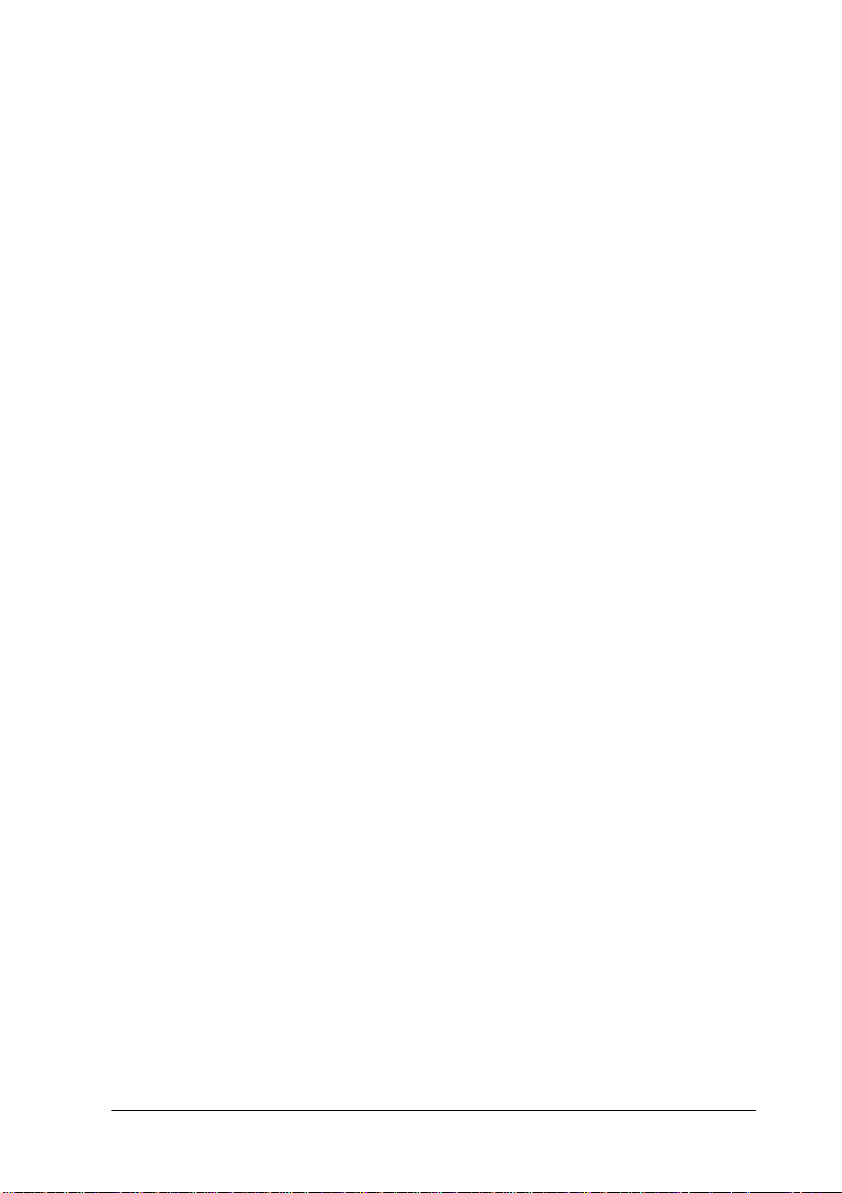
Optionen
Folgende Optionen sind für die Verwendung mit dem
EPL-N2750 verfügbar.
Duplex-Einheit
Die Duplex-Einheit (C81318✽) ermöglicht es Ihnen, automatisch
beide Seiten des Papiers zu bedrucken.
Folgende Papier- und Umschlagformate können mit der DuplexEinheit v erarbeitet w erden:
A3, A4, A5, B4, B5, IB5, Ledger, Legal, Government Legal,
Letter, Government Letter, Exe cutive, H-Letter
Hinweise zur Verwendung dieser Optionen finden Sie unter
”Duplex-Einheit” auf Seite 4-19.
Festplattenlaufwerk
Mit dem Festplattenlaufwerk (C82377✽) erweitert sich die Kapazität des Druckers, so dass sich umfangreiche Druckaufträge
sortieren, sowie PS3-Schriften herunterladen lassen (wenn das
optionale Adobe PostScript 3 ROM-Modul installiert ist). Außerdem erhöht sich die Größe des Eingangspuffers bei Einsatz des
Druckers in einem Netzwerk.
Arbeitsspeicher
Sie können Speichermodule (DIMMs) hinzufügen, um den Druckerspeicher von standardmäßig 16 MB auf maximal 256 MB zu
erweitern. Nähere Informationen dazu finden sie unter
”Speichermodule” auf Seite 4-56.
Die ersten Schritte
5
Page 14

Schnittstellen
Zusätzlich zu der bereits eingebauten bidirektionalen par allelen
Schnittstelle, der seriellen Schnittstell e und der Ethernet-Schnit t -
stelle können Sie weitere optionale Schnittstellen installieren.
Nähere Informationen dazu finden sie unter ”Optionale Schnitt-
stellen” auf Seite 4-74.
ROM-Modul
Das optionale Adobe® PostScript® 3TM Kit (C83241✽) ROM-Mo-
dul erzeugt eine gestochen scharfe PostScript-Ausgabe. Nähere
Informationen dazu finden sie unter ”Adobe PostScript 3 ROM-
Modul” auf Seite 4-66.
Optionale Papierzufuhren
Die unten aufgeführten optionalen Papierzufuhren erhöhen die Pa-
pierkapazität bzw. ermöglichen es, Papier beidseitig zu bedrucken.
Hinweis:
Das Sternchen (✽) steht für die letzte Stelle der Produktnummer, die je
nach Land verschieden ist.
500-Blatt-Zusatzpapiermagazin
Das 500-Blatt-Zusatzpapiermagazin (C81319✽) fasst bis zu 500
Blatt Normalpapier. Folgende Papi erformate können mit diesem
Magazin verarbeitet werden:
A4, Letter, Government Letter, A3, Legal, Ledger, B4
Es lassen sich maximal zwei 500-Blatt-Zusatzpapiermagazine
oder ein 500-Blatt-Zusatzpapiermagazin plus optionalem Large-
Capacity-Papiermagazin installieren. Hinweise zur Verwendung
dieser Optionen finden Sie unter ”500-Blatt-Zusatzpapiermaga-
zin” auf Seite 4-5.
6
Die ersten Schritte
Page 15

Large-Capacity-Papiermagazin
Das Large-Capacity-Papierm agazin (C81322✽) fasst bis zu 2500
Blatt im Format A4 bzw. Letter. Hi nweise zur Verwendung dieser
Optionen finden Sie unter ”Large-Capacity-Papiermagazin” auf
Seite 4-10.
Optionale Papierausgabefächer
Die unten aufgeführten Multischachteinheiten können als Sor ter,
Mailbox oder als Large-Capacity-Stapler verwendet werden.
Diese Einheiten können nicht zusammen mit der Standard-Facedown-Papierablage verwendet werden.
5-Schacht-Mehrzweckeinheit
Die 5-Schacht-Mehrzweckeinheit (C81320✽) kann bis zu 500 bedruckte Seiten aufnehmen. Hinweise zur Verwendung dieser Optionen finden Sie unter ”5-Schacht-Mehrzweckeinheit” auf Seite 4-26.
10-Schacht-Mehrzweckeinheit
Die 10-Schacht-Mehrzweckeinheit (C81321✽) kann bis zu 2000
bedruckte Seiten aufnehmen. Um diese Einheit verwenden zu
können, müssen Sie ein 500-Blatt-Zusatzpapiermagazin und ein
Large-Capacity-Papiermagazin erwerben. Hinweise zur Verwendung dieser Optionen finden Sie unter ”10-Schacht-Mehrzweckeinheit” auf Seite 4-36.
Die ersten Schritte
7
Page 16

Kapitel 1
Druckersteuerung . . . . . . . . . . . . . . . . . . . . . . . . . . . . . . . . . . . . . . 1-2
Druckersteuerung
Druckertreiber. . . . . . . . . . . . . . . . . . . . . . . . . . . . . . . . . . . . . 1-2
Bedienfeld . . . . . . . . . . . . . . . . . . . . . . . . . . . . . . . . . . . . . . . . 1-2
Druckersteuerung
1-1
Page 17

Druckersteuerung
Zum Lieferumfang des Druckers gehört Druckersoftware, mit
der Sie den Drucker von Ihrem Computer aus steuern können.
Die Steuerung ist auch über die Schnellzugriffsmodi und Selec-
Type-Menüs am Bedienfeld des Druckers möglich. Nehmen Sie
Druckereinstellungen möglichst immer im Druckertreiber vor, da
diese Einstellungen die entsprechenden Einstellungen am
Bedienfeld außer Kraft setzen.
Druckertreiber
Verwenden Sie den Druckertreiber, um schnell und bequem neue
Druckereinstellungen vorzunehmen. Sie können den Drucker-
treiber entweder über den Druckbefehl i n Ihrer Anwendung oder
durch die Auswahl des Druckers im Druckerordner bzw. der
entsprechenden Programmgruppe Ihres Betriebssystems aufru-
fen. Beachten Sie, dass Einstellungen, die Sie i n Ihrer Anwendung
vornehmen, Vorrang vor den Einstellungen des Druckertreibers
haben. Nähere Informationen dazu erhalten Sie in der Online-
Hilfe des Druckertreibers.
Installieren Sie die Druckersoftware gemäß den Anweisungen
Ihres Netzwerkadministrators. Ein
ist im Lieferumfang enthalten und unterstützt Ihren Netzwerk-
administrator bei der Netzwerkins tallation de s Druckers.
Handbuch für Administratoren
1-2
Druckersteuerung
Page 18

Bedienfeld
Verwenden Sie die Schnellzugriffsmodi oder SelecType-Menüs am
Bedienfeld des Druckers, wenn Sie eine Einstellung nicht im Anwendungsprogramm bzw. im Druckertreiber vornehmen kö nnen.
Die Schnellzugriffsmodi sind die einfachste Möglichkeit, verschiedene Grundeinstellungen am Bedienfeld des Druckers vorzunehmen. Nähere Informationen dazu erhalten Sie im Abschnit t
”Schnellzugriffsmodi verwenden” auf Seite 3-7.
Die SelecType-Menüs bieten detailliertere Einstellungsmöglichkeiten als die Schnellzugriffsmodi, jedoch bedarf es einiger zusätzlicher Schritte, um diese Einstellungen vorzunehmen. Nähere
Informationen dazu erhalten Sie im Abschnitt ”SelecType-Mo dus
verwenden” auf Seite 3-9.
Druckersteuerung
1-3
Page 19

Kapitel 2
Verfügbares Papier . . . . . . . . . . . . . . . . . . . . . . . . . . . . . . . . . . . . . 2-2
Drucken mit dem EPL-N2750
Grundlegende Druckerfunktionen . . . . . . . . . . . . . . . . . . . . . . . . 2-4
Papier in MZ-Papierfach einlegen . . . . . . . . . . . . . . . . . . . . 2-4
Papier in die untere Papierkassette einlegen . . . . . . . . . . . 2-8
Papierformat auswählen . . . . . . . . . . . . . . . . . . . . . . . . . . . . 2-12
Spezielle Druckerfunktionen . . . . . . . . . . . . . . . . . . . . . . . . . . . . . 2-13
Drucken auf benutzerdefinierten Papierformaten. . . . . . . 2-13
Blättern einzeln bedrucken . . . . . . . . . . . . . . . . . . . . . . . . . . 2-14
Druckqualität optimieren . . . . . . . . . . . . . . . . . . . . . . . . . . . . . . . . 2-15
Resolution Improvement Technology (RITech) . . . . . . . . . 2-15
Enhanced MicroGray . . . . . . . . . . . . . . . . . . . . . . . . . . . . . . . 2-16
Druckdichte . . . . . . . . . . . . . . . . . . . . . . . . . . . . . . . . . . . . . . . 2-16
Drucken mit dem EPL-N2750
2-1
Page 20
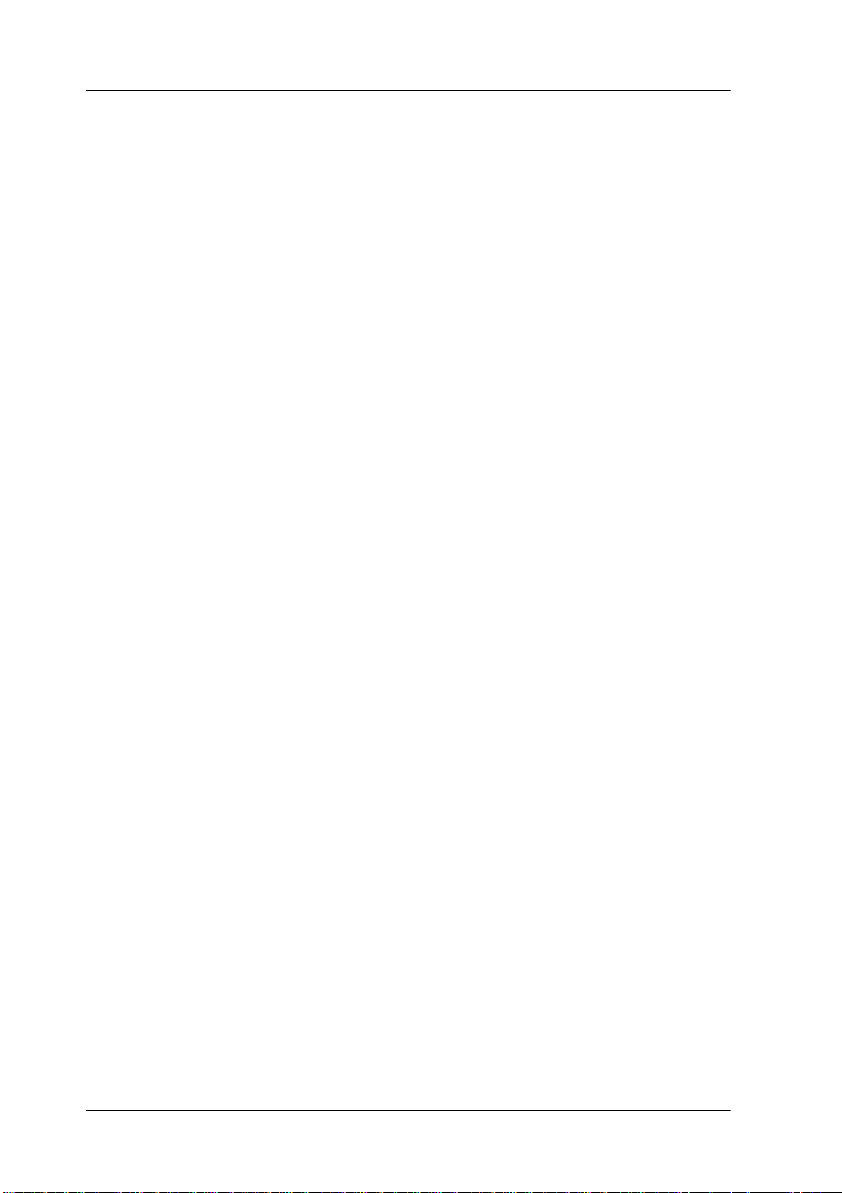
Verfügbares Papier
Sie können mit diesem Drucker viele verschi edene Druckmedien
verwenden, wie z.B. Etiketten, Briefumschläge, Etiketten und
Folien für Overhead-Proj ektoren. Die verwendete Papier art kann
die Qualität des Druckergebnisses beein flussen. Je glatter das
Papier ist, u m so glatter und schärfer i s t der Ausdru ck.
Bewahren Sie Ihren Papiervorrat in der Origi nalverpackung auf.
Da die Druckqualität durch Feucht igkeit im Papier beeinträchtigt
werden kann, lagern Sie Papier in einer trockenen Umgebung.
Hinweis:
EPSON kann keine Empfehlungen im Hinblick auf einen bestimmten
Hersteller bzw. eine bestimmte Papiersorte aussprechen, da sich die
Qualität einer Marke oder So rte ändern kann. Machen Sie daher immer
erst ein paar Probeausdrucke, bevor Sie einen größeren Papiervorrat
anschaffen oder große Druckaufträge starten.
Etiketten
Verwenden Sie nur Etiketten, die eigens für den Gebrauch in
Laserdruckern oder Normalpapierkopierern vorgesehen sind.
Legen Sie diese Druckmedien in das MZ-Papierfach ein.
Damit der Etikettenkleber nicht mit den Druckerteilen in Berührung
kommt, müssen die Etiketten das Trägerpapier lückenlos bedecken.
Überprüfen Sie die Etikettenblätter auf austretenden Klebstoff,
indem Sie ein Blatt Papier auf das Etikettenblatt drücken. Wenn
das Papierblatt auf dem Etikettenblatt kleben bleibt, verwenden
Sie diese Etiketten nicht.
2-2
Drucken mit dem EPL-N2750
Page 21

Briefumschläge
Legen Sie Briefumschläge in das MZ-Papierfach ein. Folgende
Umschlagformate werden unterstützt:
Monarch (3 7/8" × 7 1/2")
Commercial 10 (4 1/8" × 9 1/2")
DL (110 × 220 mm)
C5 (162 × 229 mm)
C6 (114 × 162 mm)
International B5 (176 × 250 mm)
Die Druckqualität auf Br iefumschlägen kann aufgrund der unterschiedlichen Papierstärke an den verschiedenen Stellen variieren.
Sollte der Ausdruck zu schwach sein, regulieren Sie die Druckdichte am Bedienfeld des Druckers oder über den Druckertreiber.
Hinwei s:
Da Papierstärke und -oberfläche von Briefumschlägen entscheidend für
den Druckvorgang sind, machen Sie Probeausdrucke mit verschiedenen
Umschlagtypen, um Druckqualität und Einzug zu testen, bevor Sie
einen größeren Vorrat anschaffen.
Farbiges Papier
Farbiges Papier innerhalb der Gewichtsspezifikationen können
Sie bedenkenlos verwenden. Beschichtete Papierarten eignen sic h
dagegen nicht zur Verwendung in einem Laserdrucker.
Folien
Sie können Folien für Overhead-Projektor en und selbstklebende
Folien verwenden, die eigens für den Gebrauch in Normalpap ierkopierern oder Laserdruckern vorgesehen sind. Legen Sie diese
Druckmedien in das MZ-Papierfach ein.
Drucken mit dem EPL-N2750
2-3
Page 22
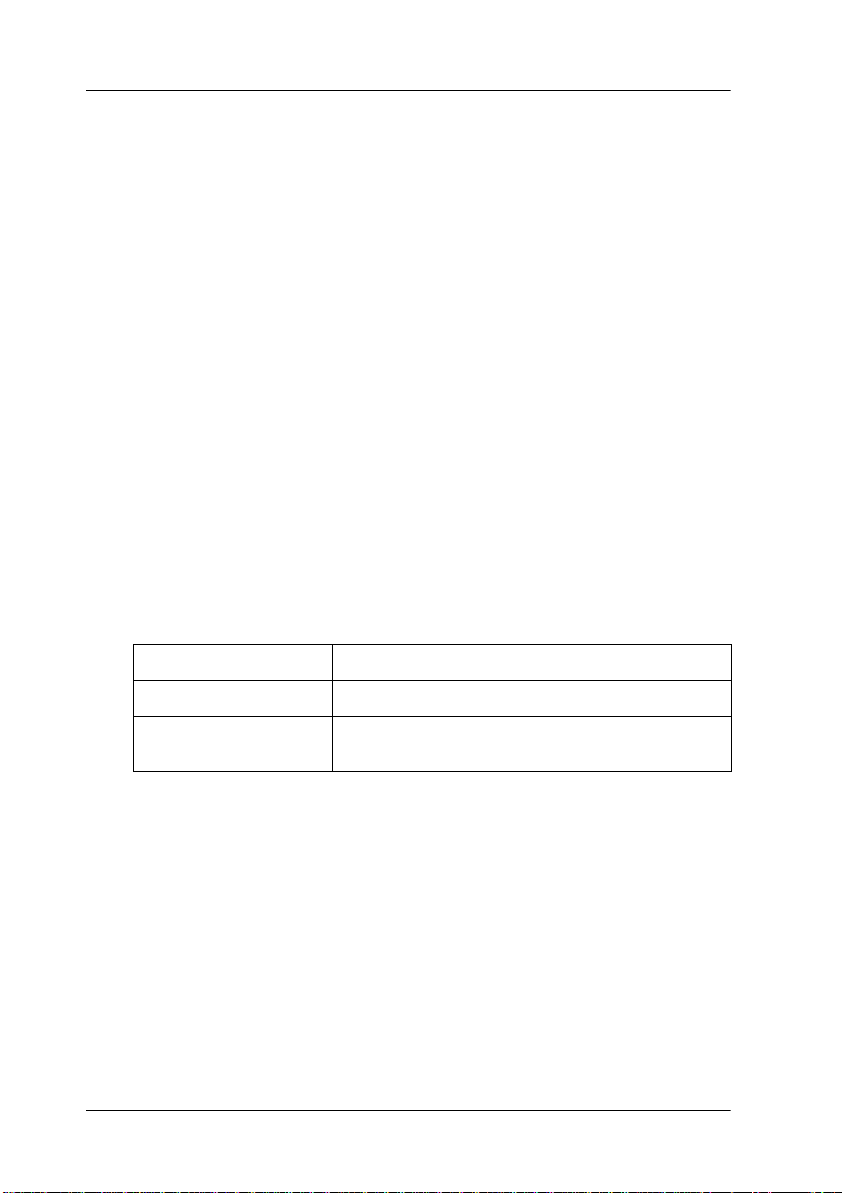
Grundlegende Druckerfunktionen
In diesem Abschnitt finden Sie Informationen zum Bedrucken
von Standardformaten mittels Standardpapierzufuhr und
Ausgabefach.
Informationen über zusätzliche Mögli chkeiten zur Papier zufuhr
und -Ausgabe erhalten Sie unter Kapitel 4, ”Optionen” Informa-
tionen zum Einzelblattdruck erhalten Sie unter”Spezielle Dru-
ckerfunktionen” auf Seite 2-13.
Papier in MZ-Papierfach einlegen
Das MZ-Papierfach verarbeitet Papie r und Umschläge der ver -
schiedensten Arten und Größen. Die Kapazität des MZ-Papier-
fachs liegt bei 250 Blatt Normalpap ier, was in Kombination mit der
unteren Papierkassette eine Gesamtkapazität von 750 Blatt ergib t .
Folgende Papierformate können verarbeitet werden: Die Aus-
richtung unterscheidet sich je nach Papierformat; siehe unten:
Ausrichtung Papierformat
Senkrecht A4, A5, Executive, Letter, B5, G-Letter, HLT
Waagerecht A3, Ledger, Legal, B4, F4, G-Legal, Monarch,
Informationen zu den Papierformaten erhalten Sie im Abschnitt ”Papierspezifikatio-
nen” auf Seite A-2.
Commercial 10, DL, C5, C6, International B5
Hinweis:
Um die Formate Executive, G-Letter, HLT, Ledger, B4, G-Legal oder
andere benutzerdefinierte Papierformate zu verwenden, wählen Sie das
entsprechende Format im Druckertreiber aus, und stellen Sie anschlie-
ßend über das SelecType-Menü Papierzufuhr das Papierformat für das
MZ-Papierfach ein. Weitere Hinweise erhalten Sie unter ”Tray Menu”
auf Seite 3-19.
2-4
Drucken mit dem EPL-N2750
Page 23

Gehen Sie folgendermaßen vor, um Papier in das MZ-Papierfach
einzulegen:
1. Ziehen Sie die Papierkassette heraus.
2. Drücken Sie das innere Fach nach unten, bis es am Boden der
Kassette einrastet.
Drucken mit dem EPL-N2750
2-5
Page 24

3. Üben Sie Druck auf vertikale und horizontale Papierf ührung
aus, ziehen Sie beide Führungen nach oben, und schieben Si e
sie nach außen, um das Papierformat einzulegen.
4. Fächern Sie einen Stapel Papier auf und richten Sie die Kanten
bündig zueinander aus. Legen Sie das Papier mit der bedruckbaren Oberfläche nach oben in die Papierkassette ein.
2-6
Hinweis:
Die durch entsprechende Markierungen gekennzeichnete ma-
❏
ximale Höhe des Papierstapels darf nicht überschritten werden.
Sind Ausdrucke auf Normalpapier gewellt oder lassen sich nicht
❏
gut stapeln, wenden Sie den Stapel und le gen Si e i hn neu ei n.
Drucken mit dem EPL-N2750
Page 25
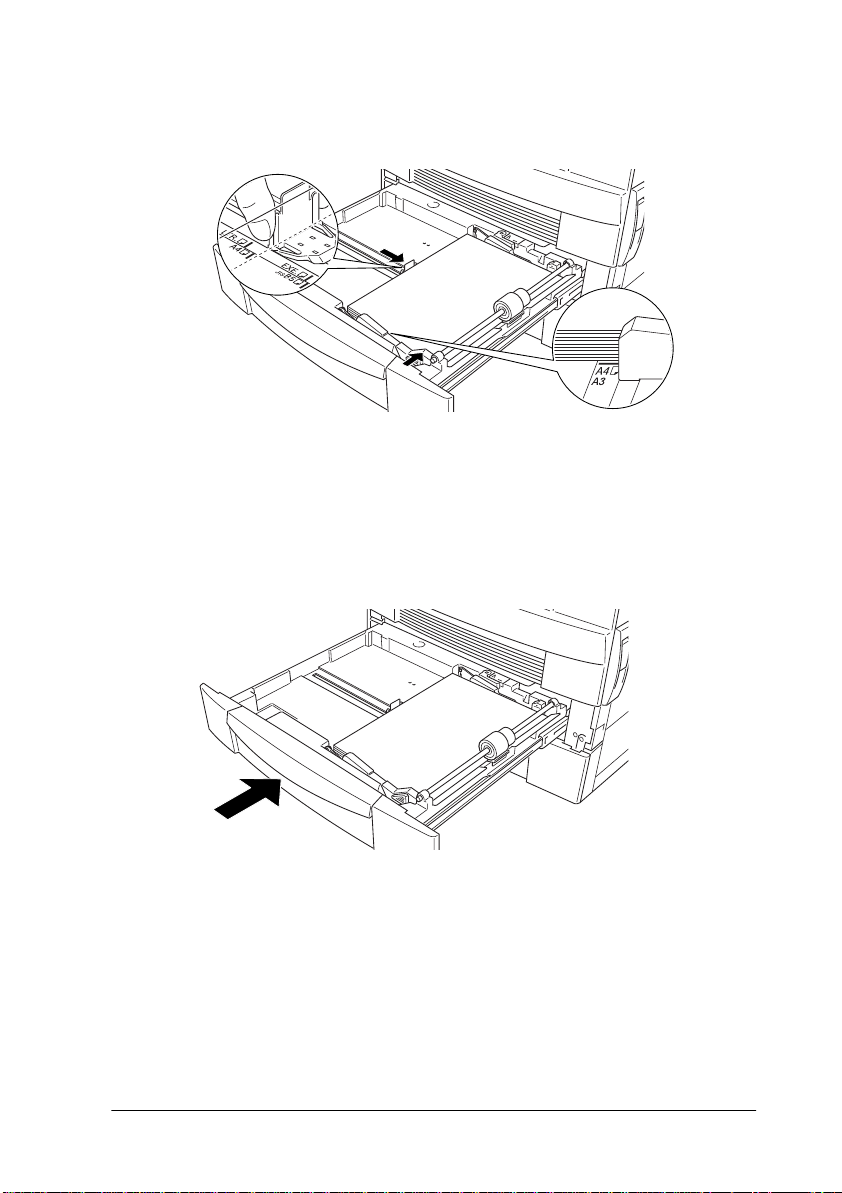
5. Richten Sie die vertikale und horizontale Papierführung auf
die Größe des Papiers ein.
Hinweis:
Stellen Sie stets sicher, dass die Papierführungen a n das Papierfor mat angepasst sind, um Probleme beim Drucken zu vermeiden.
6. Schieben Sie die Kassette wieder in den Drucker ein.
Drucken mit dem EPL-N2750
2-7
Page 26
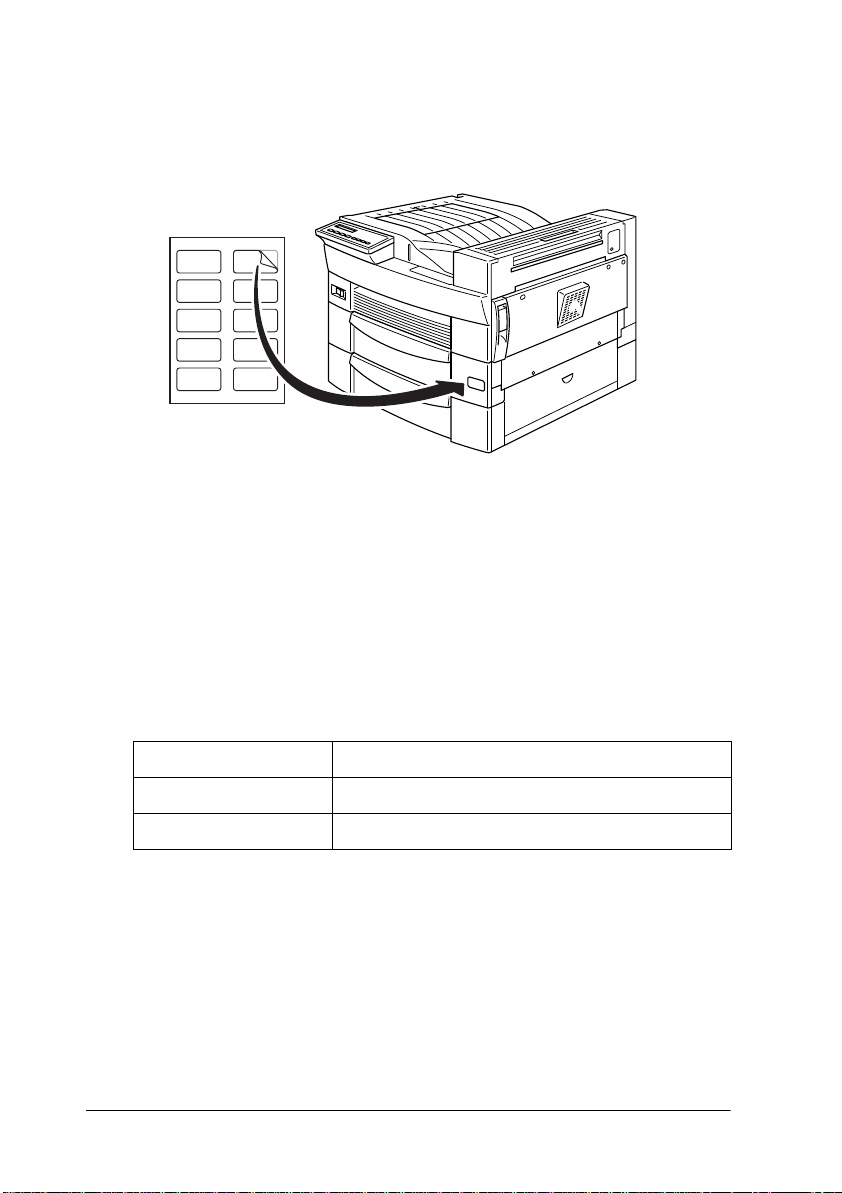
7. Entnehmen Sie dem beiliegenden Etikettenformular das Etikett für das gewählte Papierformat und kleben Sie es außen
an das MZ-Papierfach.
Papier in die untere Papierkassette einlegen
Die untere Papierkassette verarb eitet eine Vielzahl von Papierformaten. Die Kapazität dieser Kassette liegt bei 500 Blatt Normalpapier, was in Kombination mit dem MZ-Papierfach eine
Gesamtkapazität von 750 Blatt ergibt.
Folgende Papierformate können verarbeitet werden: Die Ausrichtung unterscheidet sich je nach Papierformat; siehe unten:
Ausrichtung Papierformat
Senkrecht A4, Letter, Government Letter
Waagerecht A3, Ledger, Legal, B4
Informationen zu den Papierformaten erhalten Sie im Abschnitt ”Papierspezifikationen” auf Seite A-2.
Gehen Sie beim Einlegen des Papiers so vo r wie bei der Standardkassette und dem 500-Blatt-Zusatzpapiermagazin.
2-8
Drucken mit dem EPL-N2750
Page 27

Gehen Sie folgendermaßen vor, um Papier in die untere Papierkassette (bzw. in ein op tio nales 500-Bl att-Z usatzpapi ermagazin)
einzulegen:
1. Ziehen Sie das Papiermagazin heraus.
2. Drücken Sie das innere Fach nach unten, bis es am Boden der
Kassette einrastet.
Drucken mit dem EPL-N2750
2-9
Page 28

3. Üben Sie Druck auf die vertikale Papierführung aus, ziehen
Sie sie nach oben, und schieben Sie sie nach außen, um Platz
zu machen für das einzulegende Papierformat.
4. Setzen Sie die horizontale Papierführung in die dem gewünschten Papier zugeordnete Kerbe.
2-10
Drucken mit dem EPL-N2750
Page 29

5. Fächern Sie einen Stapel Papier auf und richten Sie die Kanten
bündig zueinander aus. Legen Sie das Papier mit der bedruckbaren Seite nach oben in die Kassette ein, und richten Sie die
Ecken des Papiers an den Drahthalterungen in der Kassette aus.
Hinwei s:
Die durch entsprechende Markierungen gekennzeichnete ma-
❏
ximale Höhe des Papierstapels darf nic ht überschritten werden.
Sind Ausdrucke auf Normalpapier gewellt oder lassen sich nicht
❏
gut stapeln, wenden Sie den Stapel und legen Si e ihn ne u ei n.
Stellen Sie stets sicher, dass die Papierführungen an das Papierfor-
❏
mat angepasst sind, um Probleme beim Drucken zu vermeiden.
6. Stellen Sie mit dem entsprechenden Rad die Papiergröße ein.
Drucken mit dem EPL-N2750
2-11
Page 30
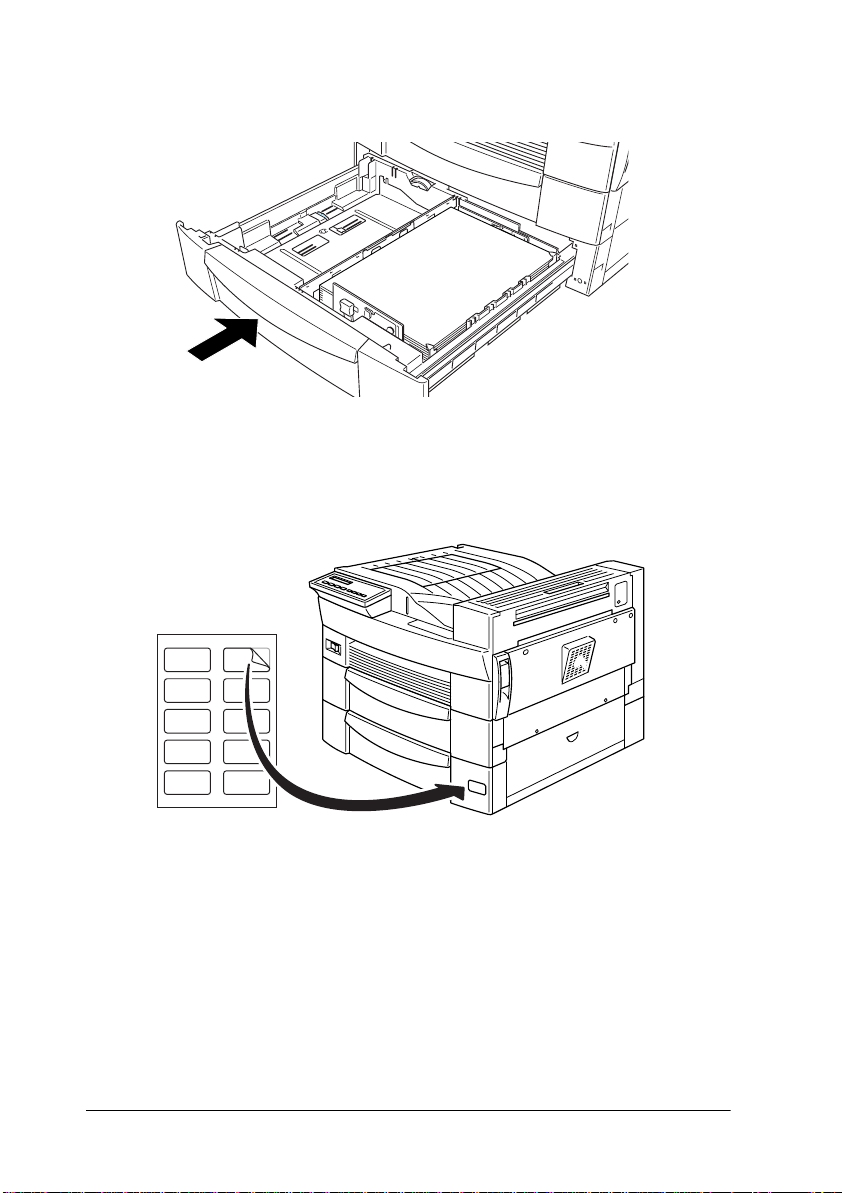
7. Schieben Sie das Papiermagazin wieder in den Drucker ein.
8. Entnehmen Sie dem beiliegenden Etikettenformular das Etikett für das gewählte Papierformat und kleben Sie es außen
an die Kassette.
Papierformat auswählen
Standardmäßig ist der Drucker auf die Verarbeitung vo n Papier
im A4-Format eingestellt. Wenn Sie ein anderes Format verwenden, müssen Sie die Papierformateinstellung entsprechend ändern. Diese Einstellung nehmen Sie auf der Registerkarte
Allgemeine Einstellungen des Druckertre ibers vor. Nähere Informationen zur Verwendung des Druckertreibers erhalten Sie in
der Online-Hilfe des Treibers.
2-12
Drucken mit dem EPL-N2750
Page 31

Diese Einstellung können Sie auch am Bedienfeld des Druckers mit
dem Schnellzugriffsmodus 1 verändern. Nähere Informationen
erhalten Sie unter ”Schnellzugriffsmodus 1 (OneTouch mode 2)”
auf Seite 3-7.
Spezielle Druckerfunktionen
In diesem Abschnitt werden das Bedrucken benutzerdefinierter
Papierformate sowie der Einzelblattdruck erklärt.
Drucken auf benutzerdefinierten Papierformaten
Das MZ-Papierfach ist für spezielle Papierformate mit Maßen
zwischen 86 × 144 mm und 297 × 432 mm vorgesehen.
Bevor Sie ein benutzerdefiniertes Papierformat bedrucken können, müssen Sie auf der Registerkarte Allgemei ne Einstellungen
im Druckertreiber das entsprechende Format angeben. Wählen
Sie
Benutzerdef. Papierformat
und geben Sie die Werte für Breite und Höhe des Papiers ein.
Klicken Sie anschließend auf OK, um das benutzerdefinierte
Format zu speichern.
, wählen Sie eine Maßeinheit aus,
Über das Bedienfeld des Druckers legen Sie diese Einstellungen
fest, indem Sie den Schnellzugriffsmodus 1 aktivieren und das
Papierformat auf
dazu erfahren Sie unter ”Schnellzugriffsmodus 1 (OneTouch
mode 2)” auf Seite 3-7.
Hinweis:
Nachdem Sie die Einstellungen für das benutzerdefinierte Papierformat im
Druckertreiber- oder SelecType-Menü vorgenommen, stellen Sie über das
SelecType-Menü Papierzufuhr das Papierformat für das MZ-Papierfach
ein. Weitere Hinweise erhalten Sie unter ”Tray Menu” auf Seite 3-19.
(benutzerdefiniert) einstellen. Näheres
CTM
Drucken mit dem EPL-N2750
2-13
Page 32

Blättern einzeln bedrucken
Dies kann z.B. nützlich sein, wenn Sie nach jede r gedruckten Seite
die Druckqualität prüfen möchten.
Gehen Sie folgendermaßen vor, um im manuellen Zufuhrmodus
zu drucken:
1. Rufen Sie den Druckertreiber auf.
Hinweis:
Falls Sie den Druckertreiber nicht installiert haben, installieren Sie
ihn nun gemäß den Anweisungen Ihres Netzwerkadministrat ors .
Das "Handbuch für Administratoren" ist im Lieferumfang enthalten.
2. Aktivieren Sie auf der Registerkarte Allgemeine Einstellungen die Option
3. Wählen Sie in der Dropdown-Liste das Papierformat aus, das
dem Papier entspricht, das Sie einlegen möchten.
4. Legen Sie ein einzelnes Blatt oder einen Stapel des Papiers des
gewählten Formats in die gewünschte Papierzufuhr ein. Passen Sie die Papierführungen an das neue Papierformat an.
Manuelle Zufuhr
.
5. Senden Sie einen Druckauftrag aus Ihrer Anwendung. Im LCDDisplay werden das gewählte Seitenformat und das Papierfach
sowie
Manual Feed
6. Drücken Sie zum Drucken die Taste
Das Blatt wird eingezogen und bedruckt.
7. Drücken Sie erneut auf
drucken. Wiederholen Sie diesen Schritt für jede zu druc kende Seite.
2-14
Drucken mit dem EPL-N2750
(Manuelle Papierzufuhr) angezeigt.
am Bedienfeld.
On Line
On Line
, um die nächste Seiten zu
Page 33

Druckqualität optimieren
Der Drucker verfügt über eine Reihe von Möglichkeiten, mit
denen Sie die Druckqualität beeinflussen können. Die beiden
Leistungsmerkmale, die hier vorgestellt werden, sind die
EPSON-Druckertechnologie RITech (Resolution Improvement
Technology) sowie die Funktion Enhanced MicroGray
(Enh. MG). Eine Verbesserung der Druckqualität kann auch
durch Einstellen der Druckdichte erreicht werden.
Resolution Improvement Technology (RITech)
RITech (Resolution Improvement Technology) ist eine von
EPSON entwickelte Druckertechnologi e zur optischen Verbesserung von gedruckten Linien, Texten und Grafiken.
RITech ist als Standardeinstellung Ihres Druckers bei Lieferung
aktiviert, da mit dieser Einstellung die beste Druckqualität bei
Text und Grafiken in den meisten Fällen bereits erreicht ist.
Drucken Sie jedoch viele Grauabstufungen oder Rastermuster,
lässt sich mit der RITech-Funktion keine Verbesserung erzielen.
In diesem Fall sollten Sie die Funktion im Druckertreiber durch
Deaktivierung des Kontrollkästchens
Settings [Weitere Einstellungen] auf der Registerkarte Allgemeine Einstellungen ausschalten.
RITech
im Dialogfeld More
Sie können diese Einstellung auch über den Schnellzugriffsmodus 2 am Bedienfeld des Druckers ändern, wenn Sie aus einem
Anwendungsprogramm oder Betriebssystem drucken, das Ihren
Druckertreiber nicht unterstützt. Näheres dazu finden Sie unter
”Schnellzugriffsmodus 2” auf Seite 3-8.
Drucken mit dem EPL-N2750
2-15
Page 34

Enhanced MicroGray
Enhanced MicroGray (Enh. MG) ist die neue Druckertec hnologie
von EPSON, die speziell konzipiert wurde, um bei Fotos und
anderen Bildern mit weichen Farbtonübergängen eine sehr hohe
Druckqualität zu erreichen.
Enh. MG aus Enh. MG ein
Um die Enhanced MicroGray-Funktion zu verwenden, wählen
Sie im Druck ertreiber das Optionsfeld
More Settings [Weitere Einstellungen] auf der Registerkarte
Allgemeine Einstellungen.
Enh. MG
im Dialogfeld
Druckdichte
Ändern Sie die Druckdicht e nur, wenn es unbedingt erforderlich
ist, da sich diese Änderung auf alle Text- und Grafikausdrucke
auswirkt. Überprüfen Sie die neue Einstellung, indem Sie einige
Seiten mit unterschiedlichen Text- und G rafiktyp en ausdr ucken.
Fallen die Ausdrucke zu hell oder zu dunkel aus, können Sie im
Druckertreiber die Druckdichte regulieren.
2-16
Drucken mit dem EPL-N2750
Page 35

Sie können diese Einstellung mit Hilfe von SelecType am Bedienfeld des Druckers ändern, wenn Sie aus ei nem Anwendungsprogramm oder Betriebssystem drucken, das Ihren Druckertreiber
nicht unterstützt. Näheres dazu erfahren Sie unter ”SelecTypeEinstellungen” auf Seite 3-13.
Hinweis:
Durch die Erhöhung der Druckdichte erhöht sich auch der Tonerverbrauch. Falls Sie ständig mit hoher Druckdichte arbeiten, muss die
Bildeinheit eventuell häufiger ausgetauscht werden.
Drucken mit dem EPL-N2750
2-17
Page 36

Kapitel 3
Bedienfeld-Funktionen . . . . . . . . . . . . . . . . . . . . . . . . . . . . . . . . . . 3-2
Die Bedienfeld-Funktionen
LCD-Display . . . . . . . . . . . . . . . . . . . . . . . . . . . . . . . . . . . . . . 3-2
Anzeigen . . . . . . . . . . . . . . . . . . . . . . . . . . . . . . . . . . . . . . . . . 3-3
Tasten . . . . . . . . . . . . . . . . . . . . . . . . . . . . . . . . . . . . . . . . . . . . 3-4
Schnellzugriffsmodi verwenden . . . . . . . . . . . . . . . . . . . . . . . . . . 3-7
Schnellzugriffsmodus 1 (OneTouch mode 2) . . . . . . . . . . . 3-7
Schnellzugriffsmodus 2 . . . . . . . . . . . . . . . . . . . . . . . . . . . . . 3-8
SelecType-Modus verwenden . . . . . . . . . . . . . . . . . . . . . . . . . . . . 3-9
Wann der SelecType-Modus verwendet wird . . . . . . . . . . 3-9
Wie die Einstellungen vorgenommen werden . . . . . . . . . . 3-10
Tabelle der SelecType-Menüs . . . . . . . . . . . . . . . . . . . . . . . . 3-11
SelecType-Einstellungen. . . . . . . . . . . . . . . . . . . . . . . . . . . . . . . . . 3-13
Test Menu. . . . . . . . . . . . . . . . . . . . . . . . . . . . . . . . . . . . . . . . . 3-13
Emulation Menu . . . . . . . . . . . . . . . . . . . . . . . . . . . . . . . . . . . 3-14
Printing Menu . . . . . . . . . . . . . . . . . . . . . . . . . . . . . . . . . . . . . 3-14
Tray Menu . . . . . . . . . . . . . . . . . . . . . . . . . . . . . . . . . . . . . . . . 3-19
Config Menu . . . . . . . . . . . . . . . . . . . . . . . . . . . . . . . . . . . . . . 3-21
Setup Menu . . . . . . . . . . . . . . . . . . . . . . . . . . . . . . . . . . . . . . . 3-25
Parallel Menu. . . . . . . . . . . . . . . . . . . . . . . . . . . . . . . . . . . . . . 3-27
Serial Menu . . . . . . . . . . . . . . . . . . . . . . . . . . . . . . . . . . . . . . . 3-29
Network Menu . . . . . . . . . . . . . . . . . . . . . . . . . . . . . . . . . . . . 3-31
AUX Menu. . . . . . . . . . . . . . . . . . . . . . . . . . . . . . . . . . . . . . . . 3-33
LJ4 Menu . . . . . . . . . . . . . . . . . . . . . . . . . . . . . . . . . . . . . . . . . 3-35
GL2 Menu . . . . . . . . . . . . . . . . . . . . . . . . . . . . . . . . . . . . . . . . 3-37
PS3 Menu . . . . . . . . . . . . . . . . . . . . . . . . . . . . . . . . . . . . . . . . . 3-40
ESCP2 Menu . . . . . . . . . . . . . . . . . . . . . . . . . . . . . . . . . . . . . . 3-41
FX Menu. . . . . . . . . . . . . . . . . . . . . . . . . . . . . . . . . . . . . . . . . . 3-44
I239X Menu . . . . . . . . . . . . . . . . . . . . . . . . . . . . . . . . . . . . . . . 3-47
Die Bedienfeld-Funktionen
3-1
Page 37

Bedienfeld-Funktionen
Das Bedienfeld besteht aus drei Elementen: einem LCD-Display,
den Anzeigen und den Tasten. Das LCD-Display und die Anzeigen signalisieren den aktuellen Druckerstatus. Über die Tasten
wählen Sie die Druckereinstellungen und -funktionen aus.
Jedoch werden Bedienfeldeinstellungen meist durch die in Anwendungsprogrammen oder im Druckertre iber vorgenommenen
Einstellungen außer Kraft gesetzt.
LCD-Display Anzeigen
Anzeigen
Tasten
LCD-Display
Das LCD-Display zeigt folgendes an:
Statusmeldungen, wie z.B.
❏
Druckerstatu s an.
Fehlermeldungen, wie z.B.
❏
Fehler vorliegt und behoben werden muss bzw. dass Wartungsmaßnahmen erforderlich sind.
Mit Hilfe der SelecType-Menüs, wie z.B.
❏
können Sie z.B. Druckeremulation, Schriftenauswahl, Pap ierverarbeitung und weitere Druckerfunktionen steuern.
3-2
Die Bedienfeld-Funktionen
Warming Up
Kein Papier
, zeigen den aktuellen
, zeigen an, dass ein
Emulation Menu
,
Page 38

Anzeigen
Dieser Abschnitt beschreibt die verschiedenen Bedienfeldanzeigen.
4
1
2
36
5
1 On Line Die Anzeige leuchtet , wenn der Drucker
betriebsbereit (online) ist und Daten
empfangen bzw. ausdrucken kann.
Wenn der Drucker ni c ht bet riebsbereit
(offline) ist, leuchtet die Anzeige nicht.
Beim Wechsel vom Onli ne- zum Offl ineZustand blinkt diese Anzeige.
2 Data Die Anzeige leuchtet, wenn sich noch nicht
gedruckte Daten im Druckerpuffer (spezieller Druckerspeicher für eingehe nde Daten) befinden. Wenn die A nzeige blin kt,
verarbeitet der Drucker gerade ein gehende Daten. Sind keine Daten mehr im Druckerpuffer, ist die Anzeige dunkel.
3 Continue Blinkt beim Auftret en eine s Fehlers o der
wenn Wartungsmaßnahmen e rforderlich
sind. Überprüfen Sie, ob das LCD-Display Fehler oder Wartungsme ldu ngen
anzeigt, wenn die Anzeige aufleuchtet.
Die Bedienfeld-Funktionen
3-3
Page 39

4 Schnel lzug riff
Modus 1
Leuchtet, wenn sich der Druc ker im
Schnellzugriffsmodus 1 befindet.
Nähere Informationen erhalten Sie im
Abschnitt ”Schnel lzugriffsmodi ver wenden” auf Seite 3-7.
5 Schnellzugriff
Modus 2
Leuchtet, wenn sich der Druc ker im
Schnellzugriffsmodus 2 befindet.
Nähere Informationen erhalten Sie im
Abschnitt ”Schnel lzugriffsmodi ver wenden” auf Seite 3-7.
6 SelecType Leuchtet, wenn sich der Drucker im Se-
lecType-Modus bef indet. Näheres zum
SelecType-Mo du s erfahren Sie un te r
”SelecType-Modu s verwen den” au f
Seite 3-9.
Tasten
In diesem Abschnitt wird die Verwendung der Bedienfeldtasten
erläutert.
5
678
1 4
3-4
Die Bedienfeld-Funktionen
23
Page 40

1 On Line Schaltet den Drucker von Online-
(betriebsbereit) in den Offline-Zustand
(nicht betriebsbereit) und umgekehrt.
2 Form Feed Befinden sich im Offline-Zustand noch
Daten im Eingangspuf fer (Anzeige Data
leuchtet), werden di ese durch Drücken
dieser Taste ausgedruckt. Anschließend
wird der Inhalt des Eingangspuffers
gelöscht.
3 Continue/
Reset
4 SelecType/
Alt
Diese Taste ermögli cht di e Forts etzun g
des Druckvorgangs, na chdem besti mmte Wartungsmaßna hmen oder Fehlerbehebungen durchgeführt wurden. Wenn
die Anzeige Conti nue blinkt, lesen Sie
die im LCD-Display angezeigte Statusoder Fehlermel dung. Beheben Sie das
Problem, wie im Abschnitt ”Status- und
Fehlermeldungen” auf Seite 6- 20 beschrieben. Wenn Sie diese Taste zusammen mit der Taste ALT drücken,
wird der Drucker zurückgesetzt.
Schaltet in einen Schnellzugriffsmodus
oder in den SelecType-Mod us. Drücken
Sie die Ta ste einmal, um den S chnellzugriffsmodus 1 zu aktivieren. Drücken Sie
die Taste erneut, um den Schnellzugriffsmodus 2 zu aktivieren. Drücken Sie
die Taste ein drittes Mal, um den SelecType-Modus zu akti vieren. Wenn Sie
diese Taste bei aktiviertem SelecTypeModus drücken, wird der Drucker in d en
Online-Zustand zurückgeschaltet.
Die Bedienfeld-Funktionen
3-5
Page 41

5 Menu Wählt bei ak tiviertem Schne llzugriffsmo-
dus 1 oder 2 die oberhalb der Taste
angezeigte Option bz w. öffnet bei aktiviertem SelecTy pe-Modus d as SelecType-Menü. Wenn sich der Drucker im
Online-Zustand befindet, aktivieren Sie
durch Drücken dieser Taste den SelecType-Modus.
6 Item Wählt bei akti viertem Schnell zugriffsmo-
dus 1 oder 2 die oberhalb der Taste
angezeigte Option bzw. bei aktiviertem
SelecType-Modus die im geöffneten
Menü angezeigte Funktion.
7 Value Wählt bei akti viertem Schnell zugriffsmo-
dus 1 oder 2 die oberhalb der Taste
angezeigte Option bzw. bei aktiviertem
SelecType-Modus den für die aktuelle
Option angezeigten Wert.
8 Enter
(Statusblatt)
ALT + Menu, Item
oder Value
3-6
Die Bedienfeld-Funktionen
Wählt bei akti viertem Schnell zugriffsmodus 1 oder 2 die oberhalb der Taste
angezeigte Option bzw. bei aktiviertem
SelecType-Modus die im LCD-Display
angezeigte Einstellung. Wenn sich der
Drucker im Online-Zustand befindet,
wird durch zweimaliges Drü cken die ser
Taste ein Statusblatt ausgedruckt.
Setzt die angezeigte Einstellung für die
gewählte Option au f ihren früheren Wert
zurück.
Page 42

Schnellzugriffsmodi verwenden
Wenn Ihr Anwendungsprogramm den Druckertreiber nicht unterstützt, können Sie die grundlegenden Druckereinstellungen auch
mit den Schnellzugriffsmodi über das Bedienfeld des Druckers vornehmen. Nehmen Sie die Einstellungen wenn möglich im Druckertreiber vor, da in der Software vorgenommene Einstellungen die im
Schnellzugriffsmodus vorgenommenen Einstellungen aufheben.
Um Einstellungen mit den Schnellzugriffsmodi vorzunehmen,
müssen Sie zuerst den gewünschten Modus nach der unten beschriebenen Methode aktivieren und dann die Taste unterhalb
der zu ändernden Einstellung drüc ken. Durch wiederhol tes Drücken der Taste durchlaufen Sie die Liste der verfügbaren Optionen. Sie können den Suchlauf auch rückwärts durchführen,
indem Sie die Taste
Taste unter der Einstellung, die Sie ändern möchten, drücken.
Schnellzugriffsmodus 1 (OneTouch mode 2)
Drücken Sie zum Aktivieren des Schnellzugriffsmodus 1 die
Taste
SelecType
Paper Sou rc e
zugriffsmodus 1 für
und
Orientation
wiedergegeben.
(wenn nötig mehrmals), bis die Anzeige neben
leuchtet. Die aktuellen Einstellungen des Schnell-
werden am LCD-Display in dieser Reihenfolge
gedrückt halten und gleichzeitig die
ALT
Paper Source, Paper Size, Manual Feed
Papierzufuhr
Legt fest, ob das Papier aus dem MZ-Papierfach, aus der Standardpapierkassette oder aus einer optionalen Zusatzpapierkassette eingezogen wird. Wenn Sie
Drucker jeweils die Papierzufuhr, die Papier mit dem eingestellten Papierformat enthält.
wählen, verwendet der
Auto
Die Bedienfeld-Funktionen
3-7
Page 43

Page Size
Legt das Papierformat fest.
Manual Feed
Schaltet die manuelle Papierzufuhr ein bzw. aus. Nähere Informationen zur manuellen Papierzufuhr erhalten Sie im Abschni tt
”Blättern einzeln bedrucken” auf Seite 2-14.
Orientation
Legt die Druckrichtung fest (Hoch- oder Querformat).
Schnellzugriffsmodus 2
Drücken Sie zum Aktivieren des Schnellzugriffsmodus 2 die Taste
SelecType
leuchtet. Die aktuellen Einstellungen des Schnellzugriffsmodus 2
für
RITech, Copies, MP Tray Size
am LCD-Display in dieser Reihenfolge wiedergegeben.
(wenn nötig mehrmals), bis die Anzeige neben
und
Toner Save Mode
RITech
werden
RITech
Schaltet die RITech-Einstellung ein bzw. aus. Im RITech-Modus
werden Linien, Text und Grafiken glatter und sauberer ausgedruckt.
Kopien
Legt die gewünschte Anzahl der Kopien (max. 999) fest.
MP Tray Size
Wählt das im MZ-Papierfach eingelegte Papierformat aus.
3-8
Die Bedienfeld-Funktionen
Page 44

Toner Save Mode
Schaltet den Tonersparmodus ein bzw. aus. Im Tonersparmodus
verbraucht der Drucker weniger Toner, weil die normalerweise
schwarz gefüllten Flächen in den Zeichen als graue Fläche gedruckt werden. Die rechten und unteren Umrisslinien der
Zeichen werden weiterhin schwarz gedruckt.
SelecType-Modus verwenden
Wann der SelecType-Modus verwendet wird
Verwenden Sie den SelecType-Modus grundsätzlich nur für Einstellungen, die nicht über das jeweilige Anwendungspro gramm
oder über den Druckertreiber vorgenommen werden können.
Dazu gehören:
Ändern des Emulationsmodus und Auswahl des IES-Modus
❏
(Intelligent Emulation Switching Mode).
Bestimmung des Kanals und Konfiguration der Schnittstelle.
❏
Bestimmung der Größe des Eingangspuffers, in dem di e ei n-
❏
gehenden Daten zwischengespeichert werden.
Beachten Sie folgendes, wenn Sie mit den SelecType-Einstellungen arbeiten:
Bestimmte SelecType-Einstellungen können direkt über die
❏
Schnellzugriffsmodi vorgenommen werden.
Drucken Sie ein Statusblatt aus, wenn Sie die aktuellen Selec-
❏
Type-Einstellungen überprüfen wollen.
Die Bedienfeld-Funktionen
3-9
Page 45

Wie die Einstellungen vorgenommen werden
Aktivieren Sie den SelecType-Modus durc h Dr ücken der Tast en
am Bedienfeld des Druckers. Die SelecType-Einstellungen werden im LCD- Display ang ezeigt.
Menu
Item
Value
Enter
Hinweis:
In den Schnellzugriffsmod i haben Sie direkten Zugriff auf eini ge Optionen des SelecType-Menüs. Nähere Informationen hierzu erhalten Sie
im Abschnitt ”Sc hnellzugriffsmodi verwenden” auf Seite 3-7.
1. Drücken Sie die Taste
über
SelecType
SelecType
aufleuchtet.
2. Drücken Sie die Taste
aktivieren.
3. Drücken Sie die Tasten
Menu
Menu, Item
wiederholt, bis die Anzeige
, um den SelecType-Modus
und
Value
, um die Ein-
zu
stellungen wie folgt anzuzeigen:
Drücken Sie die Taste
Drücken Sie die Taste
einem Menü anzuzeigen. Drücken Sie die Taste
, um die Menüs anzuzeigen.
Menu
, um Optionen (Einstellungen) in
Item
Value
, um
Werte einer Option anzuzeigen.
Es erscheint ein Sternchen (✽) neben der aktiven Einstellung.
Drücken Sie die Taste
zusammen mit einer der anderen
ALT
Tasten, um Menüs, Optionen oder Werte in umgekehrter
Reihenfolge anzuzeigen.
3-10
Die Bedienfeld-Funktionen
Page 46

Eine Liste der SelecType-Menüs und Optionen erhalten Sie
unter ”Tabelle der SelecType-Menüs” auf Seite 3-11.
4. Drücken Sie die Taste
, um eine neue Einstellung zu über-
Enter
nehmen. Es erscheint ein Sternchen (✽) neben der Einstellung.
5. Drücken Sie
On Line
oder
SelecType
, um den SelecType-
Modus zu beenden.
Eine detaillierte Beschreibung der SelecType-Einstellungen erhalten Sie im Abschnitt ”SelecType-Ein stellungen” auf Seite 3-13.
Tabelle der SelecType-Menüs
Die folgende Tabelle zeigt die Reihenfolge, in der die Selec Typ eMenüs und Menüoptionen im LCD-Display erscheinen.
Drücken der Taste
der Tasten
Menu Optionen
Test Menu Status Sheet, Network Status Sheet, AUX Status Sheet*,
Emulation Menu Parallel, Serial, Network, AUX**
Alt
Menu
und
zeigt das nächste Menü an. Drücken
zeigt das vorhergehende Menü an.
Menu
PS3 Status Sheet*, PS3 Font Sample *, L J4 Font Sample,
ESCP2 Font Sample, FX Font Sample, I239X Font Sample
Printing Menu Paper Source, Page Size, Wide A4, Orientation, Out Bin,
Tray Menu MP Mode, MP Tray Size, LC1 Size, LC2 Size*, LC3
Config Menu RITech, Toner Save, Density, Top Offset, Left Offset,
Setup Menu Time Out, Standby, Lang, Toner, Toner Out, Multibin*,
Parallel Menu Parallel I/F, Speed, Bi-D, Buffer Size
Copies, Manual Feed, Resolution, Skip Blank Page, Auto
Eject Page, Duplex*, Binding*, Start Page*, Offset
Stacking*
Size*, MP Type, LC1 Type, LC2 Type*, LC3 Type*
T Offset B*, L Offset B*, Size Ignore, Auto Cont, Page
Protect, Image Optimum, Paper Type
Total Pages, SelecType Init
Die Bedienfeld-Funktionen
3-11
Page 47

Menu Optionen
Serial Menu Serial I/F, Word Length, Baud Rate, Parity, Stop Bit,
Network Menu Network I/F, Network Config, Get IPAddress, IP B yte 1, IP
AUX Menu** AUX I/F, AUX Config, Ge t IPAddress, I P Byte 1, IP Byte
LJ4 Menu Font Source, Font Numbe r, Pitch, Height, SymSe t, Form,
GL2 Menu GL Mode, Scale, Origin, Pen, End, Join, Pen0, Pen1,
PS3 Menu* Error Sheet
ESCP2 Menu Font, Pitch, Condensed, T.Margin, Text, CG Table,
FX Menu Font, Pitch, Condensed, T.Margin, Text, CG Table,
I239X Menu Font, Pitch, Code Page, T.Margin, Text, Auto CR, Auto
DTR, DSR, Xon/Xoff, Buffer Size
Byte 2, IP Byte 3, IP Byte 4, SM Byte 1, SM Byte 2,
SM Byte 3, SM By te 4 , GW Byte 1 , GW Byt e 2, GW Byte
3, GW Byte 4, Buffer Size
2, IP Byte 3, IP Byte 4, SM By te 1, SM Byte 2 , SM Byte 3,
SM Byte 4, GW Byte 1, GW Byte 2, GW Byte 3, GW Byte
4, Netware, AppleTalk, NetBEUI, AUX Init, Buffer Siz e
Source SymSet, Dest SymSet, CR Function, LF Function,
Tray Assign
Pen2 to Pen6
Country, Auto CR, Auto LF, Bit Image, ZeroChar
Country, Auto CR, Auto LF, Bit Image, ZeroChar
LF, Alt. Graphics, Bit Image, ZeroChar, CharacterSet
* Diese Einträge erscheinen nur, wenn die entsprechenden Optionen installiert sind.
** Nur verfügbar, wenn eine optionale Level 3-Schnittstellenkarte installiert ist.
3-12
Die Bedienfeld-Funktionen
Page 48

SelecType-Einstellungen
In den folgenden Abschnitten werden die Opti onen der einzelnen
SelecType-Menüs beschrieben.
Test Menu
Über dieses Menü können Statusblätter mit aktuellen Druckereinstellungen und Schriftartenbeispiele der verfügbaren Schriften sowie eine Kurzbeschreibung der Druckerfunktionen
ausgedruckt werden.
Drücken Sie auf
spiel auszuwählen; einen Ausdruck erhalten Sie durch Drücken der
-Taste. Die Taste
Enter
, um ein Statusblatt oder ein Schriftartenbei-
Item
hat keine Funktion in diesem Menü.
Value
Status Sheet, Network Status Sheet, AUX Status Sheet*, PS3
Status Sheet**
Druckt eine Liste mit den aktuellen Druckereinstellungen aus.
Überprüfen Sie mit dieser Option, ob der Drucker ordnungsgemäß arbeitet.
PS3 Font Sample**, LJ4 Font Sample, ESCP2 Font Sample, FX
Font Sample, I239X Font Sample
Druckt Muster der verfügbaren Schriften in der jeweiligen Druckeremulation aus.
* Nur verfügbar, wenn eine optionale Schnittstellenkarte installiert ist.
** Dieses Einstellungen sind nur bei installiertem optionalen Adobe PostScript 3 ROM-
Modul verfügbar.
Die Bedienfeld-Funktionen
3-13
Page 49

Emulation Menu
Über dieses Menü wählen Sie die Emulation des Druckers aus.
Sie können für jede Schnittstelle, d.h. für jeden angeschlossenen
Computer, eine andere Emulationen festlegen. Da jeder Emulati onsmodus seinen eigenen Satz an Optionen hat, müssen Sie diese
Einstellungen nach Bedarf in den Menüs LJ4, ESC/P2, FX, GL2
bzw. I239X vornehmen. Die verfügbaren Optionen sind für alle
Emulationen gleich.
Option Werte (Standardeinstellung ist fettgedruckt)
Parallel Auto, LJ4, ESCP2, FX, I239X, PS3*, GL2
Serial Auto, LJ4, ESCP2, FX, I239X, PS3*, GL2
Network Auto, LJ4, ESCP2, FX, I239X, PS3*, GL2
AUX** Auto, LJ4, ESCP2, FX, I239X, PS3*, GL2
* Dieses Einstellungen sind nur bei installiertem optionalen Adobe PostScript 3 ROM-
Modul verfügbar.
** Nur verfügbar, wenn eine optionale Schnittstellenkarte installiert ist.
Printing Menu
Verwenden Sie dieses Menü für die gängigsten Druckereinstellungen wie z.B. Papierzufuhr und Papierformat, wenn Sie aus
einem Anwendungsprogramm oder Betriebssystem drucken, das
Ihren Druckertreiber nicht unterstützt. Legen Sie diese Einstellungen mög lichst im Druck ertreiber fest, da Druckereinstellungen aus Anwendungsprogrammen die SelecType-Einstellungen
außer Kraft setzen.
3-14
Die Bedienfeld-Funktionen
Page 50

Die meisten der im Printing Menu enthaltenen Optionen sind auch
direkt über die Schnellzugriffsmodi verfügbar. Diese Optionen sind
am Bedienfeld des Druckers neben den Anzeigen der Schnellzugriffsmodi aufgeführt. Nähere Informationen hierzu erhalten Sie im
Abschnitt ”Schnellzugriffsmodi verwenden” auf Seite 3-7.
Item Werte (Standardeinstellung ist fettgedruckt)
Paper Source Auto, MP, LC1, LC2*, LC3*
Page Size A4, A3, A5, B4, B5, LT, B, HLT, LGL, GLT, GLG,
Wide A4 Off, On
Orientation Port, Land
Out Bin Face-Down, Stacker*, Mailbox1*, Mailbox2*,
Copies 1 to 999
Manual Feed Off, On
Resolution 600, 300
Skip Blank Page** Off, On
Auto Eject Page Off, On
Duplex* Off, On
Binding* Long Edge, Short Edge
Start Page* Front, Back
Offset Stacking Off, On
* Diese Einträge erscheinen nur, wenn die entsprechenden Optionen installiert sind.
** Nur gültig für die Emulationen PCL5e, ESC/P2, FX und I239X.
EXE, F4, MON, C10, DL, C5, C6, IB5, CTM
Mailbox 3 to Mailbox10*, Sorter*
Paper Source
Legt fest, ob das Papier aus dem MZ-Papierfach, aus der Zusatzpapierkassette oder aus einer optionalen Papierzufuhr eingezogen wird.
Die Bedienfeld-Funktionen
3-15
Page 51

Wenn Sie
Papierzufuhr ein, die das zu bedruckende Papierformat enthält.
Hinweis:
Diese Einstellung kann auch über den Schnellzugriffsmodus 1 v orgenommen werden.
auswählen, zieht der Drucker das Papier aus der
Auto
Page Size
Legt das Papierformat fest.
Hinweis:
Diese Einstellung kann auch über den Schnellzugriffsmodus 1 v orgenommen werden.
Wide A4
Diese Option ermöglicht es, von einer DOS-Anwendung aus mit
80 Zeichen pro Zeile auf ein A4-Hochformat zu drucken. Wenn
diese Option ausgewählt ist, wird der rechte und linke Rand vo n
4 mm zu 3,4 mm geändert.
Orientation
Legt die Druckrichtung auf Hoch- oder Querformat fest. Diese
Seite wurde zum Beispiel im Hochformat gedruckt.
Hinweis:
Diese Einstellung kann auch über den Schnellzugriffsmodus 1 v orgenommen werden.
Out Bin
Legt das Ausgabefach fest, wenn die 5-Schacht- bzw. 10-SchachtMehrzweckeinheit installiert ist.
3-16
Die Bedienfeld-Funktionen
Page 52

Copies
Legt die gewünschte Anzahl der Kopien (max. 999) fest.
Hinweis:
Diese Einstellung kann auch über den Schnellzugriffsmodus 2
vorgenommen werden.
Manual Feed
Mit dieser Option können Sie den Zufuhrmodus für alle Papierzufuhren auf manuell einstellen. Nähere Informatio nen zum manuellen Zufuhrmodus erhalten Sie im Abschnitt ”Blättern einzeln
bedrucken” auf Seite 2-14.
Hinweis:
Diese Einstellung kann auch über den Schnellzugriffsmodus 1
vorgenommen werden.
Resolution
Legt die Druckerauflösung auf 300 dpi bzw. 600 dpi fest.
Skip Blank Page
Mit dieser Einstellung werden leere Seiten beim Druck igno riert.
Diese Einstellung ist in der GL2-, PCL6- bzw. PS3-Emulation
nicht verfügbar.
Auto Eject Page
Legt fest, ob nach Ablauf der unter
eingestellten Zeit Papier ausgegeben wird. Die Option ist standardmäßig deaktiviert, andernfalls wird bei Erreichen des Zeit limits der Druckvorgang beendet.
Time Out
im Setup Menu
Duplex
Schaltet den Duplexdruck ein bzw. aus. Diese Option steht nur
bei installierter Duplexeinheit zur Verfügung.
Die Bedienfeld-Funktionen
3-17
Page 53

Binding
Legt die Bindungsrichtung des Ausdrucks fest. Diese Option
steht nur bei installierter Duplexeinheit zur Verfügung.
Start Page
Legt fest, ob der Druck auf der Vorder- oder Rückseite des ersten
Blattes beginnen soll. Diese Option steht nur bei installierter
Duplexeinheit zur Verfügung.
Offset-Stapeln
Die Option Offset stacking ( Off set- Stap e ln) er mö gli cht es, in Fach
1 der 5-Schacht-Mehrzweckeinheit verschiedene Druckaufträge
auseinanderzuhalten. Ist diese Option aktiviert, werden die Druckaufträge jeweils leicht versetzt zueinander in Fach 1 abgelegt.
Diese Option steht nur bei installierter 5-Schacht-Mehrzweckeinheit
zur Verfügung. Dabei können Fach 2 bis 5 nicht verwendet werden.
3-18
Die Bedienfeld-Funktionen
Page 54

Tray Menu
Dieses Menü legt für das MZ-Papierfach Papierformat und -art
fest. Mit diesem Menü können Sie ebenfalls das aktuelle Papierformat in den Papierkassetten überprüfen.
Die Papierarteinstellungen dieses Menüs kö nnen auch über den
Druckertreiber vorgenommen werden. Die Einstellungen im
Druckertreiber setzen die SelecType-Einstellungen außer Kraft.
Verwenden Sie daher möglichst immer den Druckertreiber.
Option Werte (Standardeinstellung ist fettge dru ckt)
MP Mode Normal, Last
MP Tray
Size
LC1 Size A4, A3, B4, LT, B, LGL, GLT
LC2 Size* 500-Blatt-Zusatzpapiermagazin: A4, A3, B4, LT, B, LGL, GLT
LC3 Size* 500-Blatt-Zusatzpapiermagazin: A4, A3, B4, LT, B, LGL, GLT
MP Type Plain, Preprinted, Letterhead, Recycled, Color, Trnsprncy,
LC1 Type Plain, Preprinted, Letterhead, Recycled, Color
LC2 Type* Plain, Preprinted, Letterhead, Recycled, Color
LC3 Type* Plain, Preprinted, Letterhead, Recycled, Color
* Wird nur angezeigt, wenn die entsprechenden Optionen installiert sind.
Auto, A4, A3, A 5, B4, B5, LT, B , HLT , LGL, GLT, GLG, EX E,
F4, MON, C10, DL, C5, C6, IB5
Large-Capacity-Papiermagazin: A4, LT
Large-Capacity-Papiermagazin: A4, LT
Labels
MP Mode
Ist
Normal
fuhr die höchste Priorität. Ist
Papierfach als Papierzufuhr die niedrigste Priorität.
festgelegt, dann hat das MZ-Papierfach als Papierzu-
festgelegt, dann hat das MZ-
Last
Die Bedienfeld-Funktionen
3-19
Page 55

MP Tray Size
Ist
format für die meisten Formate automatisch erkannt. Bei Ver wendung ungewöhnlicher Papierformate wird jedoch möglicherweise
Check Paper Size
diesem Fall das Papierformat aus diesem Menü aus.
Hinweis:
Das Format des MZ-Papierfachs kann auch direkt über den Schnellzugriffsmodus 2 eingestellt werden. Nähere Informationen dazu erhalten
sie unter ”Schnellzugriffsmodi verwenden” auf Seite 3-7.
festgelegt, wird das im MZ-Papierfach eingelegte Papier-
Auto
im LCD-Display angezeigt. Wählen Sie in
LC1 Size, LC2 Size, LC3 Size
Zeigt das i n der Standa rdpapierka ssette und in den optionalen
Papierkassetten eingelegte Papierformat an. Das Papierformat
kann in diesem Menü nicht geändert werden.
MP Type
Legt die Papierart für das im MZ-Papierfach eingelegte Papier fest.
LC1 Type, LC2 Type, LC3 Type
Legt die Papierart für das in der Standardpapierkassette und in
den optionalen Papierkassetten eingelegte Papier fest.
3-20
Die Bedienfeld-Funktionen
Page 56

Config Menu
Über dieses Menü können bestimmte Druckereinstellungen, wie
RITech, Tonersparmodus und Druckdichte, festgelegt werden.
Option Werte (Standardeinstellung ist fettgedruckt)
RITech On, Off
Toner Save Off, On
Density 1, 2, 3, 4, 5
Top Offset -150,0 . .. 0,0 ... 150,0 mm in Schritten von 0,5 mm
Left Offset -150,0 ... 0,0 ... 150,0 mm in Schritten von 0,5 mm
T Offset B* -150,0 ... 0,0 ... 150,0 mm in Schritten von 0,5 mm
L Offset B* -150,0 ... 0,0 ... 150,0 mm in Schritten von 0,5 mm
Size Ignore Off, On
Auto Cont Off, On
Page Protect Auto, On
Image Optimum Auto, Off, On
Paper Type Normal, Thick W, Thick N, Trnsprnc, Letterhead
* Wird nur angezeigt, wenn die optionale Duplexeinheit installiert ist.
RITech
Bei aktiviertem RITech-Modus werden die Kanten von Text und
Grafiken glatter und sauberer ausgedruckt.
Hinweis:
RITech kann auch direkt über den Schnellzugriffsmodus 2 aktiviert
werden. Nähere Informationen dazu erhalten sie unter ”Schne llzugriffsmodi verwenden” auf Seite 3-7.
Die Bedienfeld-Funktionen
3-21
Page 57

Toner Save
Wenn Sie On wählen, verbraucht der Drucker weniger Toner, weil
die normalerweise schwarz gefüllten Flächen in den Zeichen grau
gedruckt werden. Die rechten und unteren Umrisslinien der Zeichen werden weiterhin schwarz gedruckt.
Hinweis:
Sie können den Tonersparmodus auch über den Schnellzugriffsmodus 2
aktivieren.
Density
Sie können die Druckdichte verändern, falls die Ausdrucke zu
dunkel bzw. zu hell ausfallen (heller = 1, dunkler = 5).
Hinweis:
Mit Erhöhung der Druckdichte erhöht sich auch der Tonerverbrauch.
Falls Sie ständig mit hoher Druckdichte arbeiten, müssen Sie die Bildeinheit möglicherweise häufiger auswechseln.
Top Offset
Stellt den Offset-Wert für den oberen Rand ein. So wird die
vertikale Druckposition auf dem Pa pier exakt festgelegt.
Achtung:
c
Left Offset
Stellt den Offset-Wert für den linken Rand ein. So wird die horizontale Druckposition auf dem Papier exakt festgelegt. Dies ist für
leichte Anpassungen bei der manuellen Papierzufuhr hilfreich.
c
3-22
Achten Sie darauf, dass das Druckbild nicht über den oberen Rand
hinausgeht, da der Drucker sonst beschädigt werden könnte.
Achtung:
Achten Sie darauf, dass das Druckbild nicht über den oberen Rand
hinausgeht, da der Drucker sonst beschädigt werden könnte.
Die Bedienfeld-Funktionen
Page 58

T Offset B
Stellt beim beidseitigen Druck die vertikale Druckposition auf
dem Papier exakt ein. Ändern Sie die Einstellungen dieser Option, wenn die Druckposition auf der Rückseite des Papiers nicht
Ihren Erwartungen entspricht. Diese Option steht nur bei installierter Duplexeinheit zur Verfügung.
L Offset B
Stellt beim beidseitigen Druck die horizontale Druckposition auf
dem Papier exakt ein. Ändern Sie die Einstellungen dieser Option, wenn die Druckposition auf der Rückseite des Papiers nicht
Ihren Erwartungen entspricht. Diese Option steht nur bei installierter Duplexeinheit zur Verfügung.
Size Ignore
Wenn Sie Fehlermeldungen zum Papierformat ignorieren möchten, wählen Sie On. Ist diese Option eingeschaltet, werden die
Druckdaten ausgedruckt, selbst wenn der druckbare Bereic h die
Maße des eingestellten Papierformats überschreitet. Möglicherweise verschmiert der Druc k, da der Toner nicht ordnungsgemäß
auf das Papier aufgetragen werden kann. Ist diese Option ausgeschaltet, wird der Druck beim Auftreten eines falsc hen Papierformats unterbrochen.
Auto Cont
Legt fest, daß der Druck nach einer bestimmten Zeit automatis ch
fortgesetzt wird, wenn einer der folgenden Fehler auft ritt:
Set, Print Overrun
ausgeschaltet ist, wird der Druc kvorgang erst nach Drüc ken der
Taste
Continue
, oder
fortgesetzt.
Mem Overflow
Die Bedienfeld-Funktionen
. Wenn diese Option
Paper
3-23
Page 59

Page Protect
Gibt zusätzlichen Druckerspei cher frei, wodurch sich jedo ch der
verfügbare Eingangspuffer verkleinert. Diese Op tion ist nützlich,
wenn Sie eine komplexe Seite ausdrucken wollen. Tritt die Fehlermeldung
und drucken Sie die Daten erneut aus. Zwar reduziert sich dadurch der für den Dateneingang verfügbare Speicher und die
Datenübertragung vom Computer dauert möglicherweise länger, aber der komplexe Druckauftrag kann ausgeführt werden.
Für die meisten Druck aufträge ist
Falls weiterhin Speicherfehler auftreten, müssen Sie die Speicherkapazität des Druckers erhöhen.
Hinweis:
Wenn Sie die Option Page Protect ändern, wird der gesamte Druckerspeicher neu konfiguriert. Dabei werden alle Download-Schriften aus
dem Speicher gelöscht.
Print Overrun
auf, stellen Sie diese Option auf On,
die beste Einstellung.
Auto
Image Optimum
In diesem Modus wird die Grafikqualität eingeschränkt. Wenn
beim Drucken eines komplexen Dokuments die Speicherkapazität des Druckers erschöpft ist, wird die Menge der Grafikdaten
reduziert, so dass der Druckauftrag ausgeführt werden kann.
Paper Type
Verwenden Sie diese Option für das Bedrucken von dickem
Papier. Wählen Sie
201,5 mm bzw.
3-24
Die Bedienfeld-Funktionen
Thick W
Thick N
wenn das dicke Papier breiter als
wenn es schmaler 201,5 mm ist.
Page 60

Setup Menu
In diesem Menü können Sie verschiedene Druckermodi anpassen, die Sprache für die Anzeigen im LCD-Display bestimmen
sowie die Anzahl aller bisher gedruckter Seiten und den Tonerstand abfragen.
Option Werte (Standardeinstellung ist fettgedruckt)
Time Out 0, 5 ... 60 ... 300 Sekunden in Schritten von 1 Sek.
Standby Enable, Disable
Lang English, Français, Deutsch, ITALIANO, ESPAÑOL,
Toner E****F
Toner Out Stop, Continue
Multibin* Mailbox, Stacker, Sorter, Multisort
Total Pages 0 bis 99999999
SelecType Init -
* Wird nur angezeigt, wenn die entsprechende Option installiert ist.
SVENSKA, Dansk, Nederl., SUOMI, Português
Time Out
Stellt die Zeit bis zur Zeitabschaltung einer Schnittstelle ein.
Befindet sich der Drucker im Online-Zustand und empfängt in
der festgelegten Zeit keine Daten, schaltet der Drucker automatisch auf die Schnittstelle um, bei der Daten eingegangen sind.
Standby
Sorgt dafür, dass die Stromzufuhr zur Fixiereinheit reduziert wird,
wenn länger als 60 Minuten keine Daten empfangen wurden. Beim
Empfangen von Druckdaten dauert die Aufwärmphase ca. 60 Sekunden. Anschließend beginnt der Drucker mit dem Druckvorgang.
Die Bedienfeld-Funktionen
3-25
Page 61

Lang
Legt fest, in welcher Sprache Meldungen im LCD-Display angezeigt werden bzw. das Statusblatt ausgedruckt wird.
Toner
Zeigt an, wieviel Toner die Bildeinheit noch enthält:
E**** F (100-75%)
E*** F (75-50%)
E** F (50-25%)
E* F (25-0%)
EF(0%)
Toner Out
Der Druckvorgang wird angehalten, sobald die Fehlermeldung
Toner Out
Druck auf die Taste
stellen Sie die Option
erscheint. Sie können jede weiter e Seite j eweils durch
Continue
Toner Out
ausdrucken. Um dies zu umgehen,
auf
Continue
.
Bei der Einstellung auf
leerer Bildeinheit weiter, ohne die Fehlermeldung
anzuzeigen. Es empfiehlt sich, die Option auf
wenn der Ausdruck nicht ständig überwacht werden kann.
Continue
druckt der Drucker auch bei
Toner Out
zu setzen,
Stop
Multibin
Legt den Modus für die optionale 5-Schacht- bzw. 10-SchachtMehrzweckeinheit fest. Wenn Sie die Einstellungen für die Multifacheinheit ändern möchten, sprechen Sie sich vorher mit dem
zuständigen Administrator ab, und informieren Sie zur Vermeidung von Verwirrung die anderen Nutzer über die Änderung.
Von häufigen Änderungen dieser Einstellungen wird abgeraten.
3-26
Die Bedienfeld-Funktionen
Page 62

Hinweis:
Um die Änderungen wirksam werden zu lassen, drücken Sie gleich-
❏
zeitig die Tasten
Continue
und
SelecType
bis
Reset All
dem LCD-Display angezeigt wird. Eine andere Mögli chkeit besteht
darin, den Drucker auszuschalten und nach 5 Sekunden wieder
einzuschalten.
Durch einen Neustart gehen all e laufenden Druckaufträge verlore n.
❏
Führen Sie deshalb einen Neustart nur dann durch, wenn die
On Line
-Anzeige nicht blinkt.
Total Pages
Zeigt die Gesamtanzahl der Seiten an, die seit der Installation des
Druckers gedruckt wurden.
SelecType Init
Löscht alle im SelecType-Modus geänderten Einstellungen und
setzt sie auf die Standardeinstellungen zurück. Die Einstellungen
der Schnittstellen und Zählerstände werden jedoch nicht neu
initialisiert.
auf
Parallel Menu
Über die Optionen in diesem Menü werden die Einstellungen für
die parallele Schnittstelle festgel egt, um eine korrekte Kommunikation zwischen Drucker und Computer sicherzustellen.
Option Werte (Standardeinstellung ist fettgedruckt)
Parallel I/F
Speed
Bi-D
Buffer Size
, Off
On
, Normal
Fast
, ECP, Off
Nibble
, Maximum, Minimum
Normal
Die Bedienfeld-Funktionen
3-27
Page 63

Parallel I/F
Ermöglicht die Aktivierung bzw. Deaktivierung der parallelen
Schnittstelle.
Speed
Legt die Pulsbreite des ACKNLG-Signals beim Empfangen von
Daten im Kom patibilitäts- ode r Nibble-Modus fest. Ist diese
Option auf
Einstellung
eingestellt, beträgt die Pulsbreite ca. 1 µs, bei der
Fast
Normal
ca. 10 µs.
Bi-D
Ermöglicht die Festlegung der bidirektionalen Kommunikation.
Bei Einstellung au f
deaktiviert.
ist die bid irektionale Kommunikation
Off
Buffer Size
Legt die Größe des Speichers fest, der zum Empfangen bzw. zum
Drucken von Daten verfügbar ist. Bei der Einstellung
wird der für den Dateneingang zugeteil te Speicherbereich erhöht.
Bei der Einstellung
Speicherbereich erhöht.
Minimum
wird der für den Druck zugeteilte
Maximum
3-28
Die Bedienfeld-Funktionen
Page 64

Serial Menu
Über die Optionen in diesem Menü werden die Einstellungen für
die serielle Schnittstelle festgelegt, um eine korrekte Kommunikation zwischen Drucker und Computer sicherzustellen
Option Werte (Standardeinstellung ist fettgedruckt)
Serial I/F On, Off
Word Length 8, 7
.
Baud Rate 9600, 19200, 38400, 57600, 76800, 115200, 300,
Parity None, Even, Odd
Stop Bit 1, 2
DTR On, Off
DSR Off, On
Xon/Xoff On, Off, Robust
Buffer Size Normal, Maximum, Minimu m
600, 1200, 2400, 4800
Serial I/F
Ermöglicht die Aktivierung bzw. Deaktivierung der seriellen
Schnittstelle.
Word Length
Wählen Sie eine Wortlänge von 8-Bit oder 7-Bit. Hinweise zur
geeigneten Einstellung erhalten Sie in der Dokumentation zu
Computer und Software.
Baud Rate
Mit dieser Option stellen Sie die Datenübertragungsrate (Baud)
für die serielle Schnittstelle ein. Die Baudrate wird in Bit pro
Sekunde (bps) gemessen. Hinweise zur geeigneten Einstellung
erhalten Sie in der Dokumentation zu Computer und Software.
Die Bedienfeld-Funktionen
3-29
Page 65

Parity
Ist diese Option auf
statt. Falls gesetzt, bietet das Paritätsbit eine grundlegende Form
der Fehlerermittlung. Hinweise zur geei gneten Einstellung erhalten Sie in der Dokumentation zu Computer und Software.
eingestellt, findet keine Paritäts prüfung
None
Stop Bit
Stellen Sie mit dieser Option die Anzahl der Stoppbits für jedes
an den Drucker gesendete Informationszeichen ein. Stopbits
signalisieren das Ende eines Zeichens.
DTR
Mit DTR (Data Terminal Ready) wird das DTR-Kommunikationsprotokoll des Druckers ein - bzw. ausg eschaltet. Da s DTR-Protokoll kann mit der Xon/Xoff-Einstellung kombiniert werden.
DSR
Bei deaktiviertem DSR (Data Set Ready) ist der Signalpege l permanent auf High eingestellt, so dass der Drucker Daten an den
Computer senden kann. Für die meisten Kommunikationszwecke sollte diese Option deaktiviert (Signalpegel High) sein.
Steht DSR auf On, werden nur bei Signalpegel High Daten zum
Computer gesendet.
Xon/Xoff
Mit dieser Option wird das Xon/Xoff-Kommunikationsproto koll
eingestellt. Das Xon/Xoff-Protokoll kann mit der DTR-Einstellung
kombiniert werden. Bei der Einstellung
während er auf Druckdaten wartet, jede Sekunde ein Xon-Signal.
Robust
sendet der Drucker,
Buffer Size
Legt die Größe des Speichers fest, der zum Empfangen bzw. zum
Drucken von Daten verfügbar ist. Bei der Einstellung
wird der für den Dateneingang zugeteil te Speicherbereich erhöht.
Bei der Einstellung
Speicherbereich erhöht.
3-30
Die Bedienfeld-Funktionen
Minimum
wird der für den Druck zugeteilte
Maximum
Page 66

Network Menu
Diese Optionen befassen sich mit den Netzwerkeinstellungen.
Lassen Sie diese Einstellungen vom zuständigen Netzwerkadministrator gemäß den Anweisungen im
vornehmen.
ren
Option Werte (Standardeinstellung ist fettgedruckt)
Network I/F On, Off
Network Config No, Yes
Get IPAddress* Panel, AUTO**, PING
IP Byte 1* 0 ... 192 ... 255
IP Byte 2* 0 ... 168 ... 255
IP Byte 3* 0 ... 192 ... 255
IP Byte 4* 0 ... 168 ... 255
SM Byte 1* 0 bis 255
SM Byte 2* 0 bis 255
SM Byte 3* 0 bis 255
SM Byte 4* 0 bis 255
Handbuch für Administrato-
GW Byte 1* 0 bis 255
GW Byte 2* 0 bis 255
GW Byte 3* 0 bis 255
GW Byte 4* 0 bis 255
Buffer Size* Normal, Maximum, Minimum
* Nur verfügbar, wenn Network Config auf Yes eingestellt ist.
** Wenn Get IPAddress auf Auto eingestellt ist, sind alle Optionen von IP Byte 1 bis
GW Byte 4 nicht verfügbar. Es werden die jeweiligen Standardwerte verwendet.
Die Bedienfeld-Funktionen
3-31
Page 67

Hinweis:
Um die Änderungen wirksam werden zu lassen, drücken Sie gleich-
❏
zeitig die Tasten
dem LCD-Display angezeigt wird. Eine andere Möglichkeit besteht
darin, den Drucker auszuschalten und nach 5 Sekunden wieder
einzuschalten.
Durch einen Neustart gehen all e laufenden Druckaufträge verloren.
❏
Führen Sie deshalb einen Neustart nur dann durch, wenn die
On Line
-Anzeige nicht blinkt.
Continue
und
SelecType
bis
Reset All
auf
3-32
Die Bedienfeld-Funktionen
Page 68

AUX Menu
Über dieses Menü können Sie die Einstellungen der optionalen
Schnittstellenkarte ändern.
Option Werte (Standardeinstellung ist fettgedruckt)
AUX I/F On, Off
AUX Config* No, Yes
Get IPAddress** Panel, Auto, PING
IP Byte 1** 0 bis 255
IP Byte 2** 0 bis 255
IP Byte 3** 0 bis 255
IP Byte 4** 0 bis 255
SM Byte 1** 0 bis 255
SM Byte 2** 0 bis 255
SM Byte 3** 0 bis 255
SM Byte 4** 0 bis 255
GW Byte 1** 0 bis 255
GW Byte 2** 0 bis 255
GW Byte 3** 0 bis 255
GW Byte 4** 0 bis 255
NetWare** On, Off
AppleTalk** On, Off
NetBEUI** On, Off
AUX Init** Buffer Size Normal, Maximum, Minimum
* Nur verfügbar, wenn eine optionale Level 3-Schnittstellenkarte installiert ist.
** Nur verfügbar, wenn AUX Config auf Yes eingestellt ist.
Die Bedienfeld-Funktionen
3-33
Page 69

AUX I/F
Ermöglicht die Aktivierung bzw. Deaktivierung der alt ernati ven
Schnittstelle, wenn eine optionale Schnittstellenkarte install iert ist.
Buffer Size
Legt die Größe des Speichers fest, der zum Empfangen bzw. zum
Drucken von Daten verfügbar ist. Bei der Einstellung
wird der für den Dateneingang zugeteil te Speicherbereich erhöht.
Bei der Einstellung
Speicherbereich erhöht.
Hinweis:
Um die Änderungen wirksam werden zu lassen, drücken Sie gleich-
❏
zeitig die Tasten
dem LCD-Display angezeigt wird. Eine andere Möglichkeit besteht
darin, den Drucker auszuschalten und nach 5 Sekunden wieder
einzuschalten.
Durch einen Neustart gehen all e laufenden Druckaufträge verloren.
❏
Führen Sie deshalb einen Neustart nur dann durch, wenn die
On Line
-Anzeige nicht blinkt.
Minimum
Continue
wird der für den Druck zugeteilte
und
SelecType
bis
Reset All
Maximum
auf
3-34
Die Bedienfeld-Funktionen
Page 70

LJ4 Menu
Über die Optionen in diesem Menü werden die Schriften und
Zeichensätze für die LJ4-Emulation festgelegt.
Option Werte (Standardeinstellung ist fettgedruckt)
Font Source Resident, Download, DIMM A*, DIMM B*
Font Number 0 bis 65535 (abhängig von Ihren Einstellungen)
Pitch 0,44 ... 10,00 ... 99,99 mm in Schritten von 0,0 mm
Height 4,00 ... 12,00 ... 999,75 pt in Schritten von 0,25 pt
SymSet IBM-US, Roman-8, Roman 9, ECM94-1, 8859-2
Form 5 ... 60/64** ... 128 Zeilen
Source SymSet 0 ... 277 ... 3199
Dest SymSet 0 ... 277 ... 3199
CR Funktion CR, CR + LF
LF Function LF, CR + LF
Tray Assign 4, 4K, 5S
ISO, 8859-9 ISO, 8859-10ISO, 8859-15ISO,
PcBlt775, IBM-DN, PcMultiling, PcE.Europe,
PcTk437, PcEur858, Pc1004, WiAnsi,
WiE.Europe, WiTurkish, WiBALT, DeskTop,
PsText, VeInternati, VeUS, MsPublishin, Math-8,
PsMath, VeMath, PiFont, Legal, UK, ANSI ASCII,
Swedis2, Italian, Spanish, German, Norweg1,
French2, Windows, McText, PcIcelandic,
PcLt774, PcTurk1, PcPortugues, PcEt850,
PcTurk2, PcCanFrench, PcS1437, PcNordic,
8859-3 ISO, 8859-4 ISO, WiBaltic, WiEstonian,
WiLatvian, Mazowia, CodeMJK, BpBRASCII,
BpAbicomp, PcGk437, PcGk851, PcGk869,
8859-7 ISO, WiGreek, Europe3, PcCy855,
PcCy866, PcLt866, PcUkr866, 8859-5 ISO,
WiCyrillic, Bulgarian, PcUkr866, Hebrew7,
8859-8 ISO, Hebrew8, PcHe862, Arabic8,
PcAr864, 8859-6 ISO, OCR A, OCR B*
* Nur verfügbar, wenn das entsprechende optionale Schrift-ROM-Modul installiert ist.
** Ist vom ausgewählten Papierformat - Letter (60) oder A4 (64) - abhängig.
Die Bedienfeld-Funktionen
3-35
Page 71

Hinweis:
Wenn Sie normalerweise über den HP LaserJet 4-Druckertreiber drucken, sollten Sie die entsprechenden Einstellungen in diesem Treiber
vornehmen, da die Druckertreibereinstellungen die Optionen im LJ4
Menu außer Kraft setzen.
FontSource
Legt die Standard-Fontquelle fest.
Font Number
Legt die Standard-Schriftnummer für die Standard-Fontquelle
fest. Die verfügbare Nummer hängt von den vorgenommenen
Einstellungen ab.
Pitch
Legt den Standardzeichenabstand für skalierbare Schriften mit
festem Zeichenabstand fest. Es lassen sich Werte zwischen 0,44
und 99,99 cpi (Zeichen pro Zoll) in Schritten von 0,01 cpi einstellen. Diese Option wird in Abhängigkeit der Einstellungen unter
Font Source
oder
Font Number
möglicherweise nicht angezeigt.
Height
Legt die Standardschrifthöhe für skalierbare, proportionale
Schriften fest. Es lassen sich Werte zwischen 4,00 und 999,75 pt in
Schritten von 0,25 pt einstellen. Diese Option wird in Abhängigkeit der Einstellungen unter
möglicherweise nicht angezeigt.
Font Source
oder
Font Number
SymSet
Legt den Standard-Symbolzeichensatz fest. Ist der unter
Source
SymSet nicht verfügbar, werden die Werte für
Font Number
3-36
und
Font Number
automatisch durch die Standardwerte ersetzt.
Die Bedienfeld-Funktionen
ausgewählte Zeichensatz für die Option
Font Source
Font
und
Page 72

Form
Legt für das ausgewählte Papierformat bzw. für die ausgewählte
Ausrichtung die Anzahl der Zeilen fest. Daraus ergibt sich auch
eine Änderung des Zeilenabstands (VMI), dessen Wert im Drucker gespeichert wird. Werden zu einem spät eren Zeitp unkt die
Einstellungen für
Page Size
bzw.
Orientation
geändert, wird
der Zeilenabstand, basierend auf dem gespeicherten VMI-Wert,
entsprechend neu berechnet.
Source SymSet, Dest SymSet
Diese Auswahl ist nur dort verfügbar, wo Drucker mit speziellen
ROM-Modulen für die Arbeit mit bestimmten Sprachen vertrieben werden.
Tray Assign
Ändert die Kompatibilität für den Papierzufuhrbefehl . Wenn die
Einstellung 4 gewählt wird, sind die Befehle kompatibel zu
HP LaserJet 4. Wird die Einstellung 4K gewählt, sind die Befehle
kompatibel zu HP LaserJet 4000, 5000 und 8000. Bei der Einstellung 5S sind die Befehle kompatibel zu HP LaserJet 5Si.
GL2 Menu
Dieses Menü stellt den Drucker auf Plotter-Emulation um und
ermöglicht d amit den Einsatz des Druckers in Verbindung m it
Plotteranwendungen. Der Modus
LJ4GL2
Emulation im HP LaserJet 4-Modus. Der Modus
einige der HP-GL-Plotterbefehle, alle Befehle aus der LJ4GL2Emulation sowie zwei weitere Befehle.
Option Werte (Standardeinstellung ist fe ttgedruckt)
GL Mode LJ4GL2, GLlike
Scale Off, A0, A1, A2, A3
Origin Corner, Center
Die Bedienfeld-Funktionen
entspricht der GL/2-
GLlike
emuliert
3-37
Page 73

Option Werte (Standardeinstellung ist fettgedruckt)
Pen Pen0, Pen1, Pen2, Pen3, Pen4, Pen5, Pen6
End Butt, Square, Triangular, Round
Join Mitered, Miteredbeveled, Triangular, Round,
Pen 0 through 6 0,05 ...0,35 ... 5,00 mm in Schritten von 0,05 mm
Beveled, None
Vor Druckbeginn in der GL/2-Emulation
Möglicherweise müssen Sie je nach Bedarf folgende Druckereinstellungen in Ihrem Anwendungsprogramm ändern. Überprüfen
Sie diese Einstellungen, um sicherzustellen, dass Sie das gewünschte Druckergebnis erhalten.
Druckoptionen Einstellung
Paper size Eingestelltes Papierformat
Driver (plotter
selection)
Pen configuration Stiftstärke
Plot origin Center or Corner
Orientation GLlike bietet nur Querformat, LJ4GL2 Hoch-
Druckereinstellungen können Sie im Druckertreiber oder im SelecType-Modus vornehmen. Stellen Sie zuerst die Emulation ein,
und nehmen Sie anschließend die gewünschten Druckereinstellungen vor.
HP-GL/2- bzw. HP-GL
und Querformat
Hinweis:
Bei einer Emulationsänderung werden die im RAM gespeicherten Einstellungen oder Daten (z.B. heruntergeladene Schriften) möglicherwei se
gelöscht.
3-38
Die Bedienfeld-Funktionen
Page 74

GL Mode
Legt fest, ob der Drucker eine direkte GL/2-Emulation oder die
GL/2-Emulation von HP LaserJet 4 verwendet.
Scale
Legt fest, ob die Druckerausgabe skaliert wird. Der Maßstab für
die Skalierung berechnet sich nach dem in der Anwendung eingestellten Papierformat.
Origin
Legt fest, ob der Plottvorgang an der Ecke bzw. in der Mitte des
Papiers beginnt.
Pen
Ermöglicht die Auswahl eines Stifts, dessen Stärke Sie zwisc hen
bis
Pen 0
zwei Stifte (0 und 1), in der
(0 bis 6) zur Verfügung.
festlegen können. In der
Pen 6
GLlike
LJ4GL2
-Emulation sieben Stifte
-Emulation stehen
End
Definiert die Art der Linienenden.
Join
Definiert die Form der Verbindung zweier Linien.
Pens 0 bis 6
Ermöglicht die Einstellung der unterschiedlichen St iftstärken für
den Ausdruck.
bis
Pen 0
Pen 6
Pen 0
in der
und
GLlike
sind in der
Pen 1
- Emulation verfügbar.
Die Bedienfeld-Funktionen
LJ4GL2
-Emulation,
3-39
Page 75

PS3 Menu
Dieses Menü ist nur bei installiertem optionalen Adobe PostScript
3 ROM-Modul verfügbar. Weitere Installati ons hinweise erhalten
Sie unter ”Adobe PostScript 3 ROM-Modul” auf Seite 4-66.
Beachten Sie auch die Dokumentation zum Adobe PostScript3 Kit.
Option Werte (Standardeinstellung is t fettgedruckt)
Error Sheet Off, On
Error Sheet
Wählen Sie On, wird ein Fehlerblatt ausgedruckt.
3-40
Die Bedienfeld-Funktionen
Page 76

ESCP2 Menu
Über dieses Menü legen Sie die Einstellungen für die ESCP2Emulation des Druckers fest.
Option Werte (Standardeinstellung i st fettgedruckt)
Font Courier, Prestige, Roman, Sans Serif, Roman
Pitch 10, 12, 15 cpi, Prop.
Condensed Off, On
T. Margin 0,40 ... 0,50 ... 1,50 Zoll in Schritten von 0,05 Zoll
Text 1... 62/66*... 99 Zeilen
CGTable PcUSA, Italic, PcMultilin, PcPortugue, PcCan-
Country USA, France, Germany, UK, Denmark, Swe-
Auto CR On, Off
Auto LF Off, On
Bit Image Dark, Light, BarCode
ZeroChar 0, (oder die Nulldarstellung mit durchgezoge-
T, Orator S, Sans H, Script, OCR A, OCR B
Frenc, PcNordic, PcTurkish2, PcIcelandi c,
PcE.Europe, BpBRASCII, BpAbicomp, Roman-8,
PcEur858, ISO Latin1, 8859-15 ISO , PcS1437,
PcTurkish1, 8859-9 ISO, Mazowia, CodeMJK,
PcGk437, PcGk851, PcGk869, 8859-7 ISO,
PcCy855, PcCy866, PcUkr866, Bulgari an,
Hebrew7, Hebrew8, PcHe862, PcAr 864
den, Italy, Spain1, Japan, Norway, Denmark2,
Spain2, Latin Americ, Korea, Legal
nem Schrägstrich)
* Ist vom ausgewählten Papierformat - Letter (62) oder A4 (66) - abhängig.
Die Bedienfeld-Funktionen
3-41
Page 77

Font
Wählt die Druckerschrift aus.
Pitch
Wählt einen festen Zeichenabstand, gemessen in cpi (Zeichen pro
Zoll), oder einen proportionalen Zeichenabstand aus.
Condensed
Schaltet den Schmaldruck ein bzw. aus.
T. Margin
Stellt den Abstand zwischen Blattoberkante und Grundlinie der
ersten druckbaren Zeile ein. Die Einheit für di esen Wert ist Zoll .
Je kleiner der Wert, desto näher ist die druckbare Zeile am oberen
Rand.
Text
Stellt die Seitenlänge in Zeilen ein. Die Einheit für diesen Wert
beträgt 1 Pica (1/6 Zoll) p ro Zeile. Wenn Sie die Einstellungen für
Orientation, Page Size
Einstellung der Seitenlänge automatisch auf den Wert für das
jeweilige Papierforma t zurückgesetzt.
, oder
T. Margin
ändern, wird die
CG Table
Wählt eine Grafikzeichensatztabelle oder die Kursiv zeichensatztabelle aus. Eine Grafikzeichensatztabelle enthält grafische Symbole zum Drucken von Linien, Winkeln, schattierten Flächen,
internationalen Zeichen, griec hischen Sonderzeichen und mathematischen Symbolen. Bei Auswahl
der Zeichensatztabelle mit Kursivzeichen belegt.
3-42
Die Bedienfeld-Funktionen
Italic
wird die obere Hälfte
Page 78

Country
Wählt einen der fünfzehn verfügbaren internationalen Symbolzeichensätze aus. Beispiele für die Zeichen in den landesspezifischen Zeichensätzen erhalten Sie unter ”Internationale
Zeichensätze” auf Seite B-33.
Auto CR
Ist diese Option eingeschalt et, führt der Druc ker bei jed em Erreichen des rechten Randes einen kombinierten WagenrücklaufZeilenvorschubbefehl (CR-LF) aus. Ist diese Einstellung deaktiviert, druckt der Drucker Zeichen, die über den rechten Rand
hinausgehen, nicht aus und führt erst dann einen Zeilenumbruch
durch, wenn er vom Programm einen CR-Befehl erhält. Die meisten Anwendungen steuern diese Funktion selbst.
Auto LF
Bei der Einstellung
rücklaufbefehl (CR) nicht automatisch einen Zeilenvorschubbefehl (LF). Bei der Einstellung
befehl gleichzeitig auch ein Zeilenvorschubbefehl ausgeführt.
Falls die Textzeilen im Ausdruck überlappen, wählen Sie die
Einstellung
Ein
.
sendet der Drucker nach einem Wagen-
Off
wird mit jedem Wagenrücklauf-
Ein
Bit Image
Der Drucker kann die mit den Druc kerbefehlen festgelegten Grafikdichten emulieren. Bei der Einstellung
te besonders hoch. Bei der Einstellung
niedrig.
Bei der Einstellung
codes umgewandelt. Dazu werden alle vertikalen Lücken zwischen den einzelnen Druckpunkten automatisch aufgefüllt, so
dass durchgängige vertikale Linien entstehen, die von einem
Barcodeleser erkannt werden können. In diesem Modus wird das
Bild beim Ausdruck verkleinert. Außerdem können in diesem
Modus Prob leme beim Au sdruck von Bitmapgrafiken a uftreten.
BarCode
werden Bitmapgrafiken in Balken-
Light
Die Bedienfeld-Funktionen
ist die Grafikd ich-
Dark
ist die Grafikdichte
3-43
Page 79

ZeroChar
Legt fest, ob die Ziffer Null mit Schrägstrich (Ø) oder ohne (0)
gedruckt wird.
FX Menu
Über dieses Menü legen Sie die Einstellungen für die FX-Emulation des Druck ers fest.
Option Werte (Standardeinstellung ist fettgedruckt)
Font Courier, Prestige, Roman, Sans Serif, Script,
Pitch 10, 12, 15 cpi, Prop.
Condensed Off, On
T. Margin 0,40 ... 0,50 ... 1,50 Zoll in Schritten von 0,05 Zoll
Text 1... 62/66*... 99 Zeilen
CGTable PcUSA, Italic, PcMultilin, PcPortugue, PcCan-
Country USA, France, Germany, UK, Denmark, Swe-
Auto CR On, Off
Auto LF Off, On
Bit Image Dark, Light, BarCode
ZeroChar 0, (oder die Nulldarstellung mit durchgezoge-
* Ist vom ausgewählten Papierformat - Letter (62) oder A4 (66) - abhängig.
Orator S, OCR A, OCR B
Frenc, PcNordic, PcTurkish2, PcIcelandi c,
PcE.Europe, BpBRASCII, BpAbicomp, Roman-8,
PcEur858, ISO Latin1, 8859-1 5 ISO
den, Italy, Spain1, Japan, Norway, Denmark2,
Spain2, Latin Americ
nem Schrägstrich)
3-44
Die Bedienfeld-Funktionen
Page 80

Font
Wählt die Druckerschrift aus.
Pitch
Wählt einen festen Zeichenabstand, gemessen in cpi (Zeichen pro
Zoll), oder einen proportionalen Zeichenabstand aus.
Condensed
Schaltet den Schmaldruck ein bzw. aus.
T. Margin
Stellt den Abstand zwischen Blattoberkante und Grundlinie der
ersten druckbaren Zeile ein. Die Einheit für diesen Wert i st Zoll.
Je kleiner der Wert, desto näher ist die druckbare Zeile am oberen
Rand.
Text
Stellt die Seitenlänge in Zeilen ein. Die Einheit für diesen Wert
beträgt 1 Pica (1/6 Zoll) pro Zeile. Wenn Sie die Einstellungen für
Ausrichtung, Papierformat
Einstellung der Seitenlänge automatisch auf den Wert für das
jeweilige Papierformat zurückgesetzt.
oder
Rand oben
ändern, wird die
CG Table
Wählt eine Grafikzeichensatztabelle oder di e Kursivzeichensatztabelle aus. Eine Grafikzeichensatztabelle enthält grafische Symbole
zum Drucken von Linien, Winkeln, schattierten Flächen, internationalen Zeichen, griechischen Sonderzeichen und mathematischen
Symbolen. Bei Auswahl der
re Hälfte der Zeichensatztabelle mit Kursivzeichen belegt.
Kursivzeichentabelle
Die Bedienfeld-Funktionen
wird die obe-
3-45
Page 81

Country
Wählt einen der fünfzehn verfügbaren internationalen Symbolzeichensätze aus. Beispiele für die Zeichen in den landesspezifischen Zeichensätzen erhalten Sie unter ”Internationale
Zeichensätze” auf Seite B-33.
Auto CR
Ist diese Option eingeschaltet, führt der Drucker bei jedem Erreichen des rechten Randes einen kombinierten WagenrücklaufZeilenvorschubbefehl (CR-LF) aus. Ist diese Einstellung deaktiviert, druckt der Drucker Zeichen, die über den rechten Rand
hinausgehen, nicht aus und führt erst dann einen Zeilenumbruch
durch, wenn er vom Programm einen CR-Befehl erhält. Die meisten Anwendungen steuern diese Funktion selbst.
Auto LF
Bei der Einstellung
rücklaufbefehl (CR) nicht automatisch einen Zeilenvorschubbefehl
(LF). Bei der Einstellung On wird mit jedem Wagenrücklaufbefehl
gleichzeitig auch ein Zeilenvorschubbefehl ausgeführt. Falls die
Textzeilen im Ausdruck überlappen, wählen Sie die Einstellung On.
sendet der Drucker nach einem Wagen-
Off
Bit Image
Der Drucker kann die mit den Druc kerbefehlen festgelegten Grafikdichten emulieren. Bei der Einstellung
te besonders hoch. Bei der Einst ellung
niedrig.
Bei der Einstellung
codes umgewandelt. Dazu werden alle vertikalen Lücken zwischen den einzelnen Druckpunkten automatisch aufgefüllt, so
dass durchgängige vertikale Linien entstehen, die von einem
Barcodeleser erkannt werden können. In diesem Modus wird das
Bild beim Ausdruck verkleinert. Außerdem können in diesem
Modus Probleme beim Ausdruck von Bitmapgrafiken auftreten.
3-46
Die Bedienfeld-Funktionen
BarCode
werden Bitmapgrafiken in Balken-
Light
ist die Grafikdich-
Dark
ist die Grafikdichte
Page 82

ZeroChar
Legt fest, ob die Ziffer Null mit Schrägstrich (Ø) oder ohne (0)
gedruckt wird.
I239X Menu
Die I239X-Emulation emuliert IBM 2390/2391 Plus-Befehle.
Dieses Menü ist nur im I239X-Modus verfügbar.
Option Werte (Standardeinstellung i st fettgedruckt)
Font Courier, Prestige, Gothic, Orator, Script,
Pitch 10, 12, 15, 17, 20, 24 cpi, Prop.
Code Page 437 , 850, 858, 860, 863, 865
T. Margin 0,30 ... 0,40 ... 1,50 Zoll in Schritten von 0,05 Zoll
Text 1 ... 63/67*... 99 Zeilen
Auto CR Off, On
Auto LF Off, On
Alt. Graphics Off, On
Bit Image Dark, Light
ZeroChar 0, (oder die Nulldarstellung mit durchgezoge-
CharacterSet 1, 2
* Ist vom ausgewählten Papierformat - Letter (63) oder A4 (67) - abhängig.
Presentor, Sans Serif
nem Schrägstrich)
Die Bedienfeld-Funktionen
3-47
Page 83

Font
Wählt die Druckerschrift aus.
Pitch
Wählt einen festen Zeichenabstand, gemessen in cpi (Zeichen pro
Zoll), oder einen proportionalen Zeichenabstand aus.
Code Page
Wählt die Zeichentabelle aus. Zeichentabellen enthalten länderspezifische Zeichen und Symbole. Der Drucker druckt den Text
basierend auf dem ausgewählten Zeichensatz aus.
T. Margin
Stellt den Abstand zwischen Blattoberkante und Grundlinie der
ersten druckbaren Zeile ein. Die Einheit für di esen Wert ist Zoll .
Je kleiner der Wert, desto näher ist die druckbare Zeile am oberen
Rand.
Text
Stellt die Seitenlänge in Zeilen ein. Die Einheit für diesen Wert
beträgt 1 Pica (1/6 Zoll) p ro Zeile. Wenn Sie die Einstellungen für
Ausrichtung, Papierformat
Einstellung der Seitenlänge automatisch auf den Wert für das
jeweilige Papierforma t zurückgesetzt.
oder
Rand oben
ändern, wird die
Auto CR
Ist diese Option eingeschaltet, führt der Drucker bei jedem Erreichen des rechten Randes einen kombinierten WagenrücklaufZeilenvorschubbefehl (CR-LF) aus. Ist diese Einstellung deaktiviert, druckt der Drucker Zeichen, die über den rechten Rand
hinausgehen, nicht aus und führt erst dann einen Zeilenumbruch
durch, wenn er vom Programm einen CR-Befehl erhält.
Die meisten Anwendungen steuern diese Funktion selbst.
3-48
Die Bedienfeld-Funktionen
Page 84

Auto LF
Bei der Einstellung
rücklaufbefehl (CR) nicht automatisch einen Zeilenvorschubbefehl (LF). Bei der Einstellung On wird mit jedem Wagenrücklaufbefehl gleichzeitig auch ein Zeilenvorschubbefehl ausgeführt.
Falls die Textzeilen im Ausdruck überlappen, wählen Sie die
Einstellung On.
sendet der Drucker nach einem Wagen-
Off
Alt.Graphics
Schaltet die Option Alternativer Gr afikmodus zwischen Zeichensatz 1 und 2 um.
Bit Image
Der Drucker kann die mit den Druc kerbefehlen festgelegten Grafikdichten emulieren. Bei der Einstellung
te besonders hoch. Bei der Einstellung
niedrig.
Bei der Einstellung
codes umgewandelt. Dazu werden alle vertikalen Lücken zwischen den einzelnen Druckpunkten automatisch aufgefüllt, so
dass durchgängige vertikale Linien entstehen, die von einem
Barcodeleser erkannt werden können. In diesem Modus wird das
Bild beim Ausdruck verkleinert. Außerdem können in diesem
Modus Prob leme beim Au sdruck von Bitmapgrafiken a uftreten.
BarCode
werden Bitmapgrafiken in Balken-
Light
ist die Grafikd ich-
Dark
ist die Grafikdichte
ZeroChar
Legt fest, ob die Ziffer Null mit Schrägstrich (Ø) oder ohne (0)
gedruckt wird.
Character Set
Wählt die Zeichensatztabelle 1 bzw. 2 aus.
Die Bedienfeld-Funktionen
3-49
Page 85

Kapitel 4
Optionen
Druckeroptionen . . . . . . . . . . . . . . . . . . . . . . . . . . . . . . . . . . . . . . . 4-3
500-Blatt-Zusatzpapiermagazin. . . . . . . . . . . . . . . . . . . . . . . . . . . 4-5
500-Blatt-Zusatzpapiermagazin installieren . . . . . . . . . . . . 4-5
500-Blatt-Zusatzpapiermagazin verwenden . . . . . . . . . . . . 4-10
Large-Capacity-Papiermagazin . . . . . . . . . . . . . . . . . . . . . . . . . . . 4-10
Large-Capacity-Papiermagazin installieren.. . . . . . . . . . . . 4-10
Large-Capacity-Papiermagazin verwenden . . . . . . . . . . . . 4-17
Duplex-Einheit . . . . . . . . . . . . . . . . . . . . . . . . . . . . . . . . . . . . . . . . . 4-19
Duplex-Einheit installieren . . . . . . . . . . . . . . . . . . . . . . . . . . 4-19
Duplex-Einheit deinstallieren . . . . . . . . . . . . . . . . . . . . . . . . 4-25
Duplex-Einheit verwenden . . . . . . . . . . . . . . . . . . . . . . . . . . 4-26
5-Schacht-Mehrzweckeinheit . . . . . . . . . . . . . . . . . . . . . . . . . . . . . 4-27
5-Bin-Multi-Purpose Unit installieren . . . . . . . . . . . . . . . . . 4-27
5-Bin-Multi-Purpose Unit deinstallieren . . . . . . . . . . . . . . . 4-33
5-Bin-Multi-Purpose Unit verwenden . . . . . . . . . . . . . . . . . 4-33
10-Schacht-Mehrzweckeinheit . . . . . . . . . . . . . . . . . . . . . . . . . . . . 4-36
10-Bin-Multi-Purpose Unit installieren . . . . . . . . . . . . . . . . 4-36
10-Bin-Multi-Purpose Unit deinstallieren . . . . . . . . . . . . . . 4-43
10-Bin-Multi-Purpose Unit verwenden . . . . . . . . . . . . . . . . 4-44
Festplattenlaufwerk. . . . . . . . . . . . . . . . . . . . . . . . . . . . . . . . . . . . . 4-46
Festplattenlaufwerk installieren . . . . . . . . . . . . . . . . . . . . . . 4-46
Festplattenlaufwerk deinstallieren. . . . . . . . . . . . . . . . . . . . 4-51
Festplatte neu formatieren. . . . . . . . . . . . . . . . . . . . . . . . . . . 4-55
Optionen
4-1
Page 86

Speichermodule. . . . . . . . . . . . . . . . . . . . . . . . . . . . . . . . . . . . . . . . .4-56
Speichermodul installieren. . . . . . . . . . . . . . . . . . . . . . . . . . . 4-56
Speichermodul deinstallieren. . . . . . . . . . . . . . . . . . . . . . . . .4-62
Adobe PostScript 3 ROM-Modul . . . . . . . . . . . . . . . . . . . . . . . . . . 4-66
ROM-Modul installieren. . . . . . . . . . . . . . . . . . . . . . . . . . . . . 4-66
ROM-Modul deinstallieren. . . . . . . . . . . . . . . . . . . . . . . . . . . 4-71
Optionale Schnittstellen. . . . . . . . . . . . . . . . . . . . . . . . . . . . . . . . . . 4-74
Schnittstellenkarte installieren. . . . . . . . . . . . . . . . . . . . . . . . 4-75
Schnittstellenkarte entfernen . . . . . . . . . . . . . . . . . . . . . . . . .4-77
4-2
Optionen
Page 87

Druckeroptio nen
Durch den Einbau der folgenden Optionen können Sie die Leistung des Druckers verbessern:
Hinweis:
Das Sternchen (✽) steht für die letzte Stelle der Produktnummer, die je
nach Land verschieden ist.
Das 500-Blatt-Zusatzpapiermagazin (C81219✽) passt genau
❏
unter den Drucker und fasst bis zu 500 Blatt Normalpapier
der folgenden Formate:
A3, A4, Ledger, Legal, B4, Letter, Government Letter
Das Large Capacity Unit (C81322✽) passt genau unter den
❏
Drucker und maximal 2.500 Blatt Normalpapier der folgenden Formate:
A4, Lette r
Mittels der Duplex-Einheit (C81318✽) lässt sich Normalpapier
❏
einzeln beidseitig bedrucken. Folgende Papier- und Umschlagformate können mit der Duplex-Einheit verarbeitet werden:
A3, A4, A5, B4, B5, IB5, Ledger, Legal, G-Legal, Letter,
G-Letter, Executive , H-Letter
Die optionale 5-Schacht-Mehrzweckeinheit (C81320✽) kann
❏
als Verteile r, Sortierer, Multisorter oder Zusatzpapierablage
verwendet werden. Das Fassungsvermögen liegt bei 500 Blatt
Normalpapier der folgenden Formate:
A3, A4, A5, Ledger, Legal, GLG, Letter, HLT, GLT, Executive, F4
Bei Etiketten, Folien, Papier mit Bri efkopf, dickes Papier und
Umschläge beträgt das Fassungsvermögen 20 Blatt. Diese
Medien können nur in Fach 1 ausgegeben werden. Es wer den
folgende Umschlagformate unterstützt:
Monarch, Commercial 10, DL, C5, C6, IB5
Optionen
4-3
Page 88

Die optionale 10-Schacht-Mehrzweckei nheit (C81321✽) kann
❏
als Verteiler , Sortierer, Multisorter oder Zu satzpapierablage
verwendet werden. Das Fassungsvermögen liegt bei 2000
Blatt Normalpapier der folgenden Formate:
A3, A4, A5, Ledger, Legal, GLG, Letter, HLT, GLT, Executi ve, F4
Bei Etiketten, Folien, Papier mit Briefko pf, dickes Papier und
Umschläge beträgt das Fassungsvermögen 20 Blatt. Diese
Medien können nur in Fach 1 ausgegeben werden. Es werden
folgende Umschlagformate unterstützt:
Monarch, Commercial 10, DL, C5, C6, IB5
Das optionale Festplatten laufwerk (C82377✽) erweitert die
❏
Kapazität des Druckers. Sie k önnen dann komplexe und gro ße Druckaufträge schnell ausdrucken.
Speichermodule erweitern die Kapazität des Druckerspeichers.
❏
Das Adobe PostScript 3-Kit (C83241✽) ROM-Modul erzeugt
❏
eine gestochen scharfe PostScript-Ausgabe.
Für die zusätzliche Verbindung des Druckers mit einzelnen
❏
Computern wie mit Netzwerken steht eine Vielzahl von
Schnittstellenkarten zur Verfügung.
Lesen Sie vor dem Installieren einer Option stets das mitgelieferte
Infoblatt sowie die Instal lationshinweise in diesem Kapitel.
Hinweis:
Bewahren Sie unbedingt alle Abdeckungen und Schrauben auf, die Sie
beim Installieren einer Option entfernen. Sie benötigen sie möglicherweise beim Deinstallieren der Optionen.
4-4
Optionen
Page 89

500-Blatt-Z us atzpapiermaga zin
500-Blatt
Das optionale 500-Blatt-Zusatzpapiermagazin sollte bereits bei
der Ersteinrichtung des Druckers installiert werden. Es lassen
sich maximal zwei 500-Blatt-Zusatzpapier magazine oder ein 500Blatt-Zusa tzpapiermagazin plus optionalem Large-Capacity-Papiermagazin installieren.
Zur Installation dieser Option muss der Drucker angehoben werden. Sie benötigen dazu mindestens zwei Helfer.
Gehen Sie folgendermaßen vor, um das 500-Blatt-Zusatzpapiermagazin zu installieren:
1. Schalten Sie den Drucker aus.
2. Ziehen Sie den Netzstecker des Druckers aus der Steckdose.
3. Ziehen Sie alle Schnittstellenkabel aus den entsprechenden
4. Nehmen Sie das 500-Blatt-Zusatzpapiermagazi n aus der Ver-
-Zusatzpapiermagazin installieren
Anschlüssen.
packung. Entfernen Sie alles Transportsicherungsmaterial.
Hinweis:
Bewahren Sie das Transportsich erun gsmaterial gut auf.
5. Stellen Sie das Unit in die Nähe des Druckers.
Optionen
4-5
Page 90

Mehrere zu installierende 500-Blatt-Zusatzpapiermagazine
werden so aufeinander gestapelt, dass die Vorderseiten
gleich ausgerichtet sind.
Die kombinierte Installation mit dem Large-Capacity-Papiermagazin wird unter ”Large-Capacity-Papiermagazin installieren.” auf Seite 4-10 beschrieben.
6. Entfernen Sie die Seitenabdeckung von der Unterseite des
Druckers.
4-6
Optionen
Page 91

7. Der Drucker sollte von mindestens zwei Personen angehoben
werden. Fassen Sie das Gerät hierfür an d en angegebenen an.
Vorderseite Rückseite
Achtung:
c
8. Richten Sie die Ecken des Druckers genau auf die des Papiermagazins aus. Der Drucker muss sicher auf dem Magazin stehen.
Der Drucker wiegt ca. 30 kg. Heben Sie ihn daher niemals
allein, sondern immer mit mindestens zwei Personen an.
Optionen
4-7
Page 92

9. Achten Sie darauf, dass alle Ecken des Druckers genau auf
dem Magazin aufsitzen.
10. Ziehen Sie die Papierkassette heraus, und befestigen Sie das
500-Blatt-Zusatzpapiermagazin mithilfe der beiliegenden
Klammern und Schrauben.
11. Befestigen Sie das Magazin auch an der Rückseite des Druckers mit Hilfe der beiliegenden Klammern und Schrauben.
12. Ziehen Sie die Papierkassette heraus und entfernen Sie das
Transportsicherungsmaterial.
4-8
Optionen
Page 93

13. Bringen Sie die Seitenabdeckung an der Unterseite des
Papiermagazins an (s. Abb.).
14. Im Lieferumfang des 500-Blatt-Zusatzpapiermagazins befinden sich Aufkleber für die Nummerierung von Abdeckung
und Kassette. Bringen Sie die passenden Aufkleber wie unten
beschrieben an.
15. Schließen Sie alle Schnittstellenkabel wieder an.
16. Stecken Sie das Netzkabel in die Steckdose.
17. Schalten Sie den Drucker ein.
Optionen
4-9
Page 94

500-Blatt-Zusatzpapiermagazin verwenden
Jedes 500-Blatt-Zusatzpapiermagazin fasst 500 Blatt Normalpapier.
Folgende Papierformate können verarbeitet werden: Die Ausrichtung unterscheidet sich je nach Papierformat; siehe unten:
Ausrichtung Papierformat
Senkrecht A4, Letter, Government Letter
Waagerecht A3, Ledger, Legal, B4
Informationen zu den Papierformaten erhalten Sie im Abschnitt ”Papierspezifikationen” auf Seite A-2.
Gehen Sie beim Einlegen des Papiers in das 500-Blatt-Zusatzpapiermagazin genau so vor, wie beim mit dem Drucker gelieferten
Standard-Zusatzpapiermagazin. Anweisungen zum Einlegen
des Papiers finden Sie im Abschnitt ”Papier in die unt ere Papierkassette einlegen” auf Seite 2-8.
Large-Capacity-Papiermagazin
Large-Capacity-Papiermagazin installieren.
Das Large-Capacity-Papiermagazin sollte bereits bei der Ersteinrichtung des Druckers installiert werden. Zur Installation dieser
Option muss der Drucker angehob en werden. Sie benötigen dazu
mindestens zwei Helfer.
Gehen Sie folgendermaßen vor, um das optionale Large-Capacity-Papiermagazin zu installieren:
1. Schalten Sie den Drucker aus.
2. Ziehen Sie den Netzstecker des Druckers aus der Steckdose.
4-10
Optionen
Page 95

3. Ziehen Sie alle Schnittstellenkabel aus den entsprechenden
Anschlüssen.
4. Nehmen Sie das Large-Capacity-Papiermagazin aus der Verpackung. Entfernen Sie alles Transportsicherungsmaterial.
Hinweis:
Bewahren Sie das Transportsich erun gsmaterial gut auf.
5. Platzieren Sie die Einheit mit Hilfe von mindestens zwei
Personen unter dem Drucker.
Optionen
4-11
Page 96

Hinweis:
Das Magazin verfügt über vier Tragegriffe. Ziehen Sie die Tragegriffe bei Bedarf wie unten abge bildet heraus.
6. An der Unterseite des Large-Capacity-Papiermagazi ns befinden sich drei Rollen. Blockieren Sie diese Rollen, indem Sie
die entsprechenden Hebel drücken.
7. Ein gleichzeitig zu installier endes 500-Blatt-Zusatzpapiermagazin wird auf das Large-Capacity-Papiermagazin aufgestapelt. Wie die Installation eines Zusatzpapiermagazins
vorbereitet wird, erfahr en Sie unt er ”500- Blatt -Zusat zpapiermagazin installieren” auf Seite 4-5.
4-12
Optionen
Page 97

Hinweis:
Alle folgenden Abbildungen zeigen so wohl ein optionales 500-BlattZusatzpapiermagazin als auch ein optionales Large-CapacityPapiermagazin.
8. Entfernen Sie die Seitenabdeckung von der Unterseite des
Druckers.
9. Nehmen Sie sich mindestens zwei Helfer, fassen Sie den
Drucker an den unten angegebenen Stellen, und heben Sie ihn
vorsichtig an.
c
Vorderseite Rückseite
Achtung:
Der Drucker wiegt ca. 30 kg. Heben Sie ihn daher niemals
allein, sondern immer mit mindestens zwei Personen an.
Optionen
4-13
Page 98

10. Richten Sie die Ecken des Druckers genau auf die des Magazins aus. Der Drucker muss sicher auf dem Magazin stehen.
11. Achten Sie darauf, dass alle Ecken des Druckers genau auf
dem Magazin aufsitzen. Ziehen Sie anschließend die Papierkassette heraus und befestigen Sie das Magazin mit Hilfe der
beiliegenden Klammern und Schrauben.
4-14
Optionen
Page 99

Hinweis:
Befestigen Sie auch das 500-Blatt-Zusatzpapiermagazin mit Hilfe
der beiliegenden Klammern und Schrauben, falls Sie beide Optionen
gleichzeitig installieren.
12. Befestigen Sie das Magazin auch an der Rückseite des Druckers mit Hilfe der beiliegenden Klammern und Schrauben.
Hinweis:
Befestigen Sie auch das 500-Blatt-Zusatzpapiermagazin mithilfe
der beiliegenden Klammern und Schrauben, falls Sie beide Optionen
gleichzeitig installieren.
13. Ziehen Sie die Papierkassette aus dem Magazin, und entfernen Sie das Transportsicherungsmaterial.
14. Im Lieferumfang des Large-Capacity-Papiermagazins befinden sich Aufkleber für die Nummerierung von Abdeckung
und Kassette. Bringen Sie die passenden Aufkleber an.
Optionen
4-15
Page 100

Hinweis:
Das Gleiche gilt auch für das 500-Blatt-Zusatzpapiermagazin, falls
Sie es gleichzeitig installieren.
15. Ziehen Sie die Kassette heraus. Befestigen Sie die Druckerhalterungen und deren Abdeckungen an der Vorderseite des
Druckers. Befestigen Sie anschließend die Druckerhalterungen an der Rückseite.
16. Befestigen Sie die beiliegende L-förmige Druckerhalterung
an der Seite d es Magazins (s. A bb.).
17. Schließen Sie alle Schnittstellenkabel wieder an.
18. Stecken Sie das Netzkabel in die Steckdose.
19. Schalten Sie den Drucker ein.
4-16
Optionen
